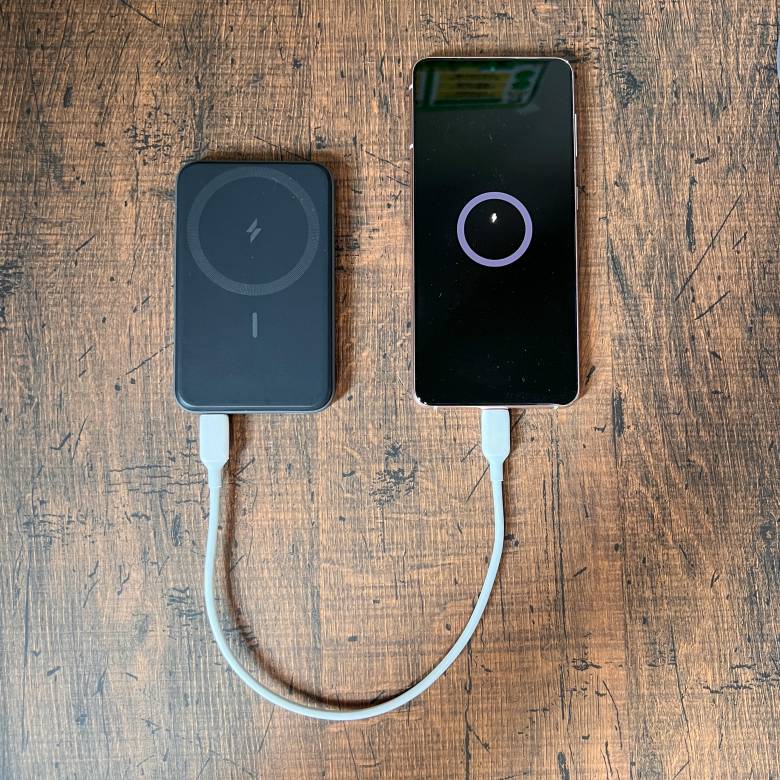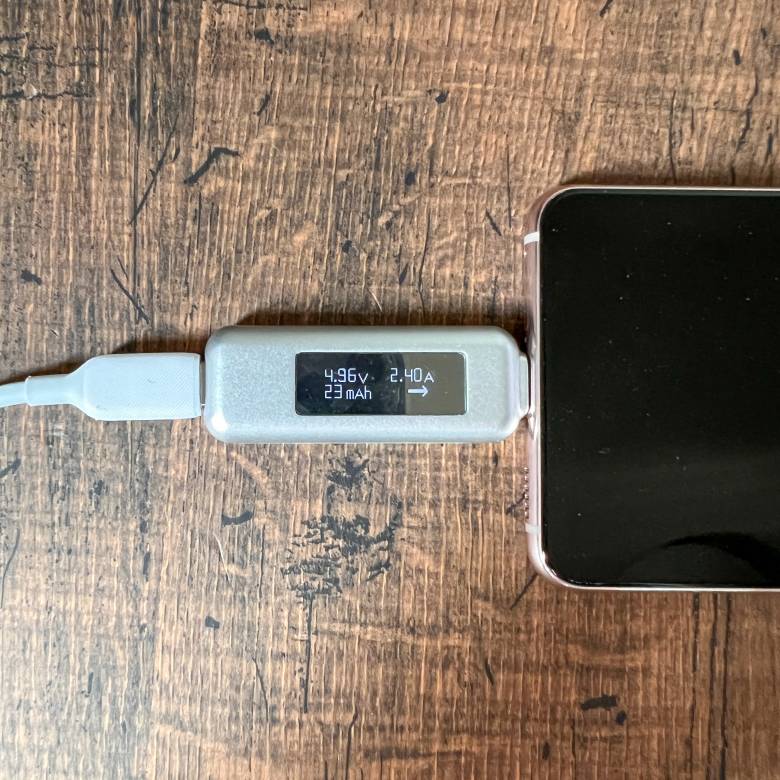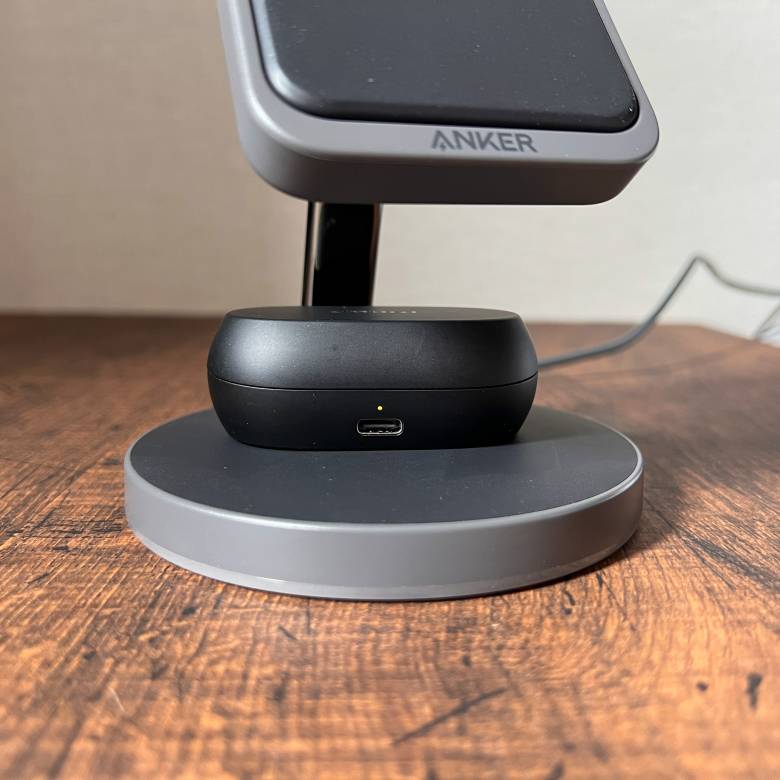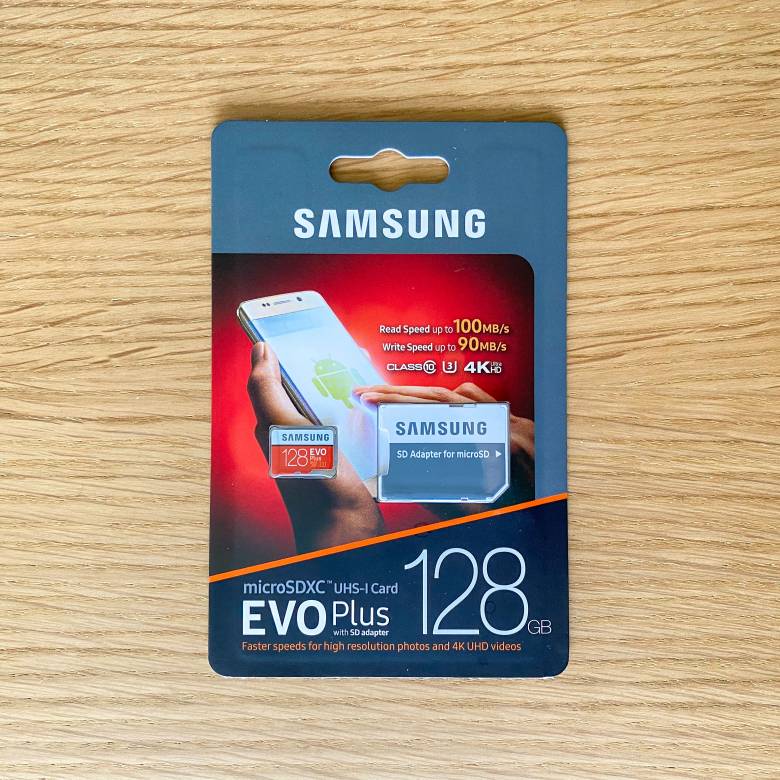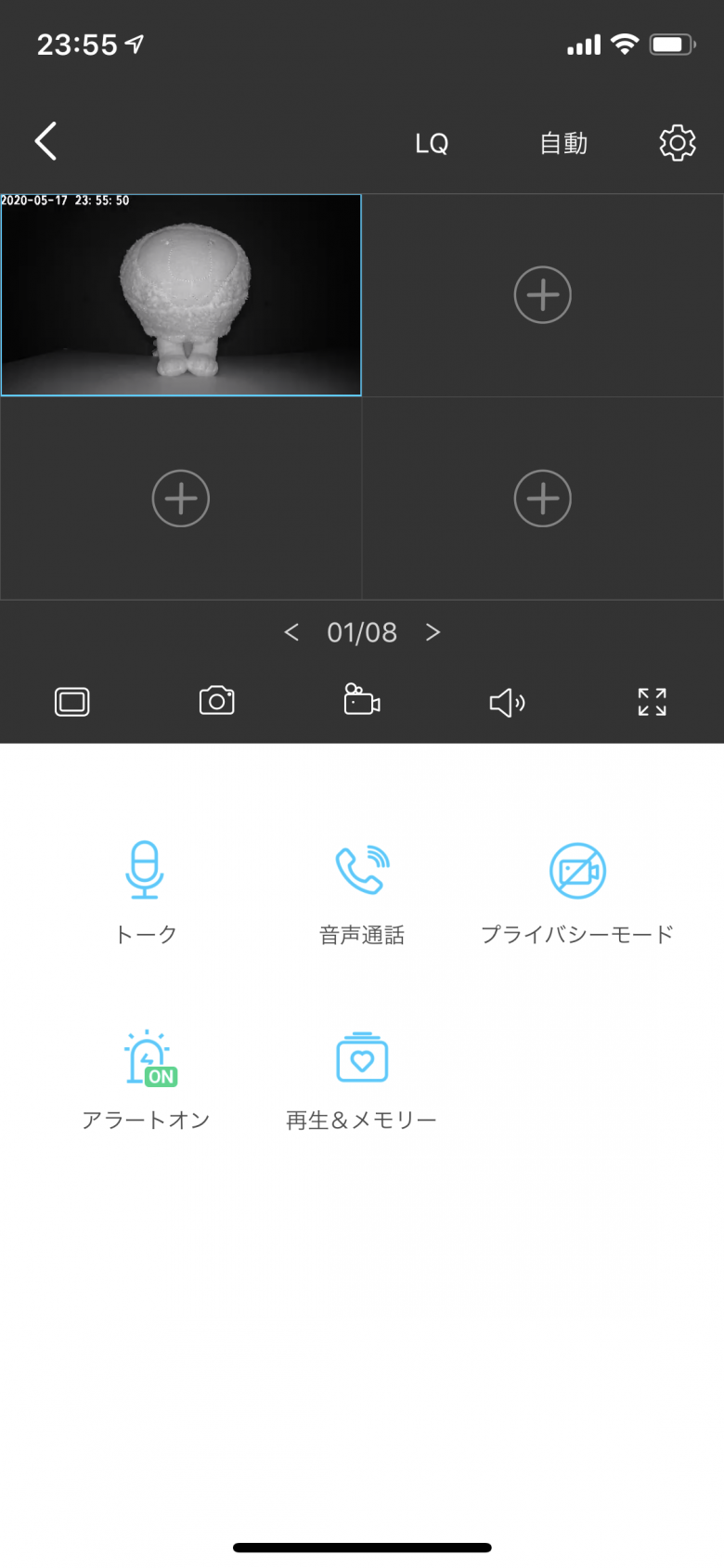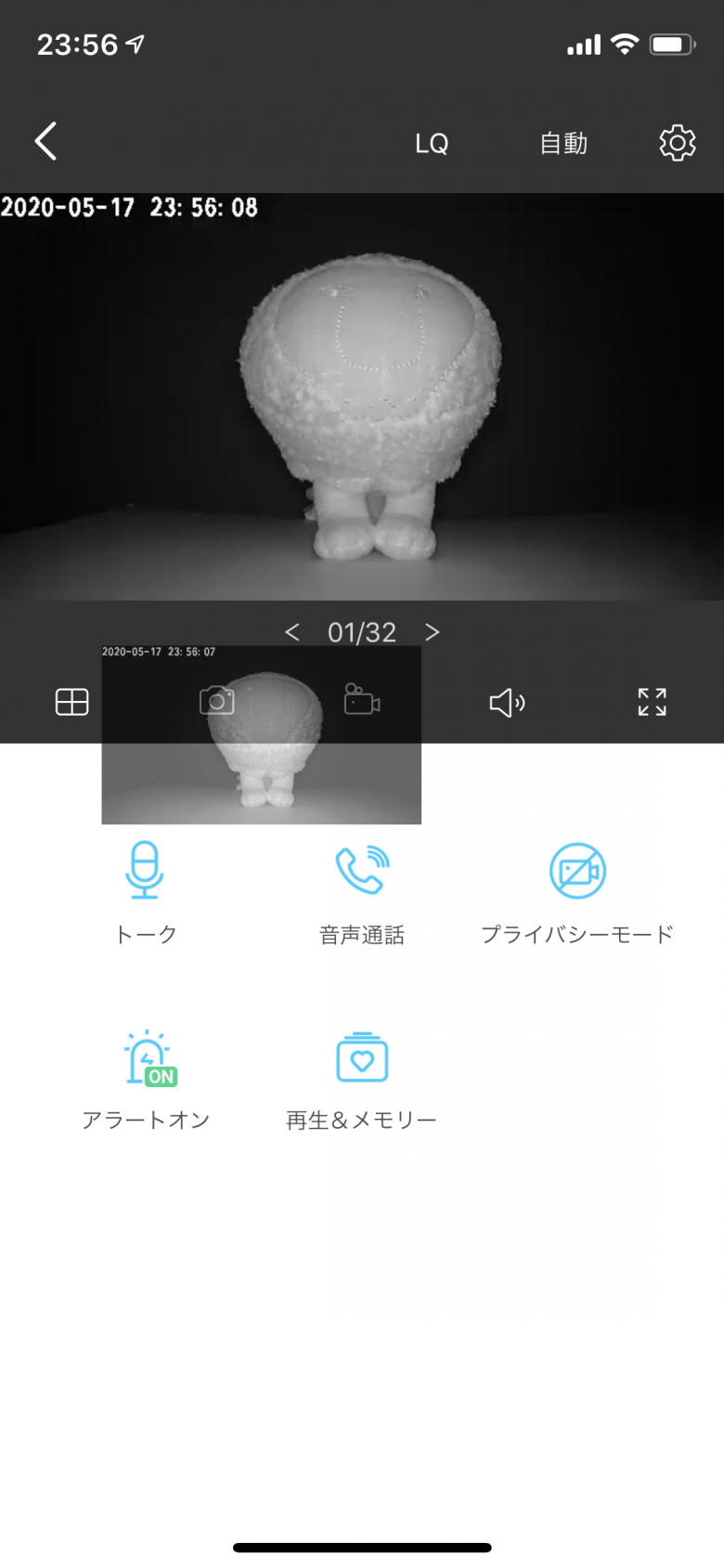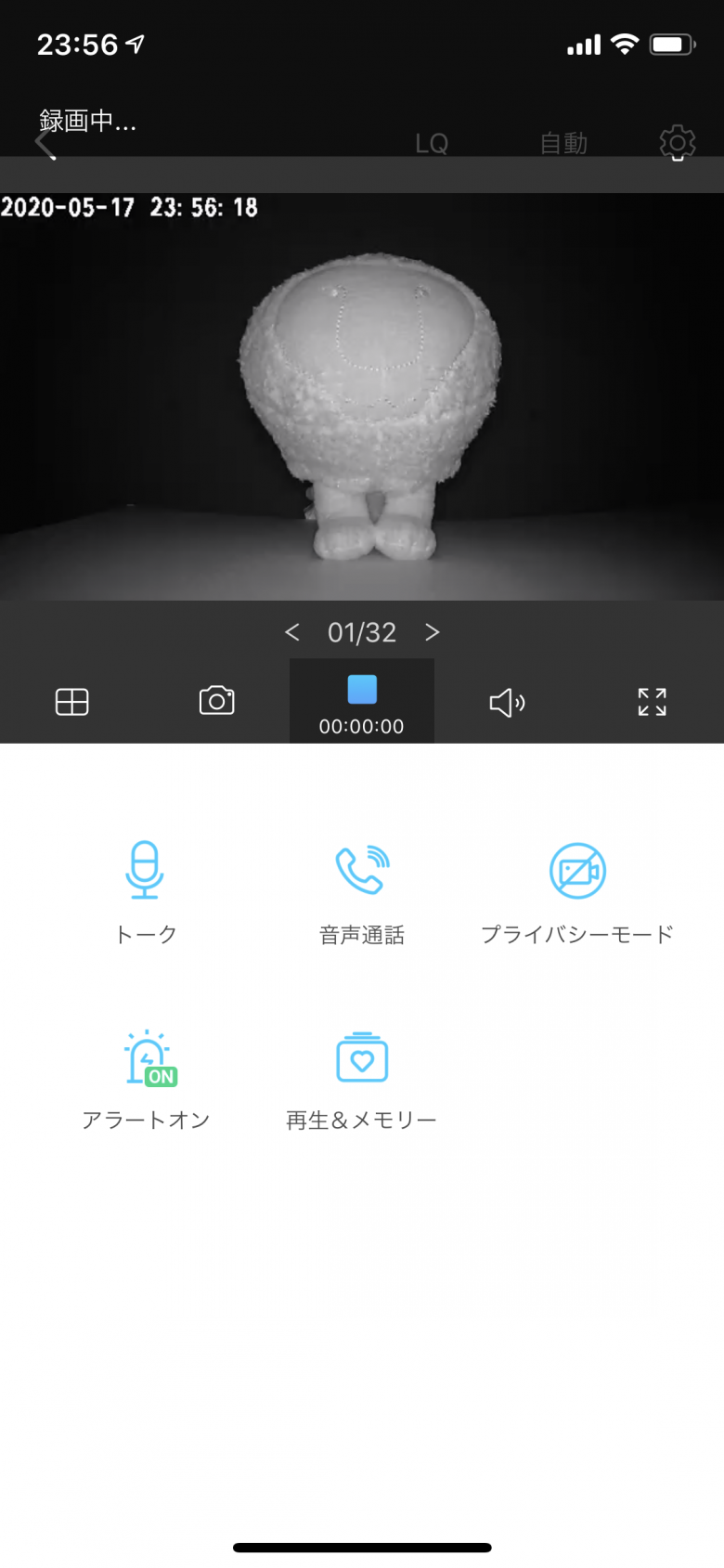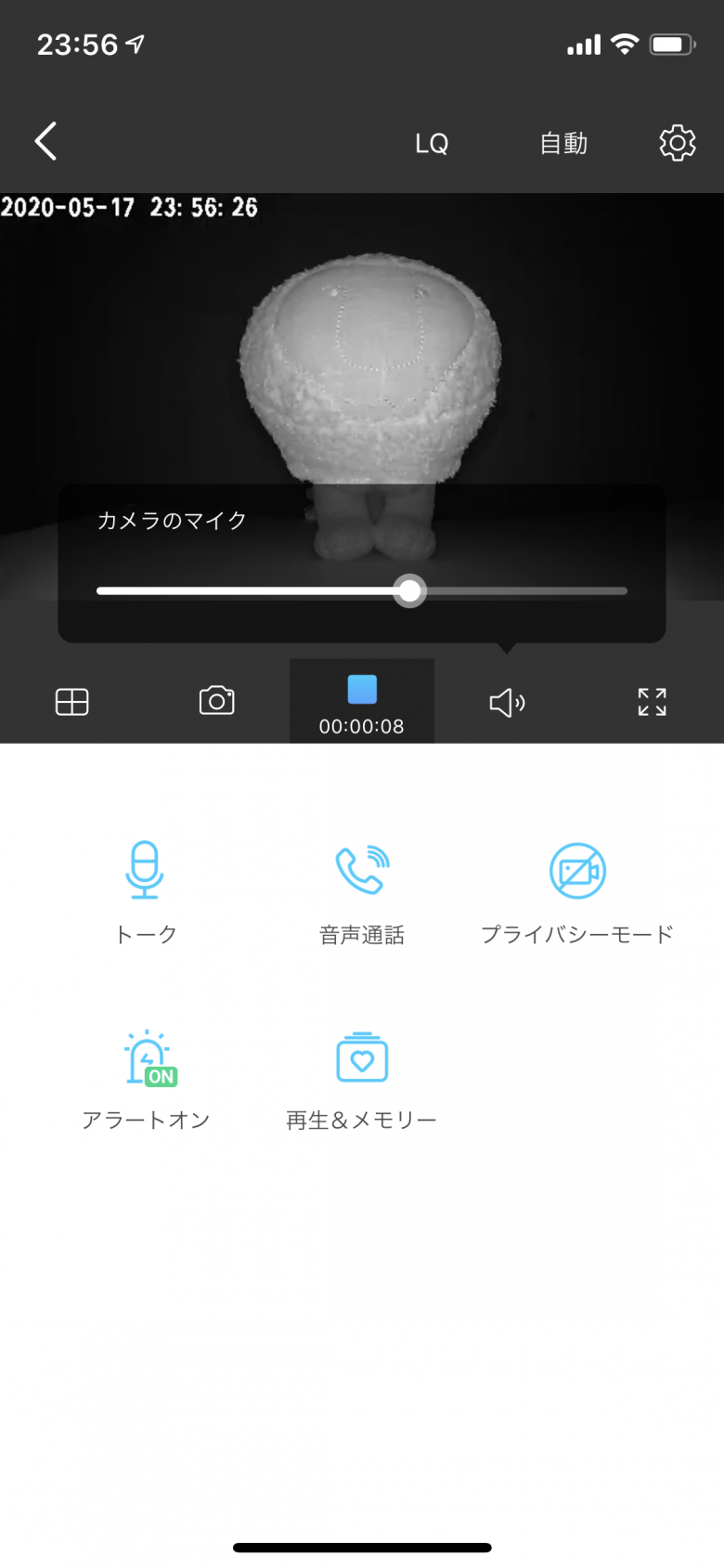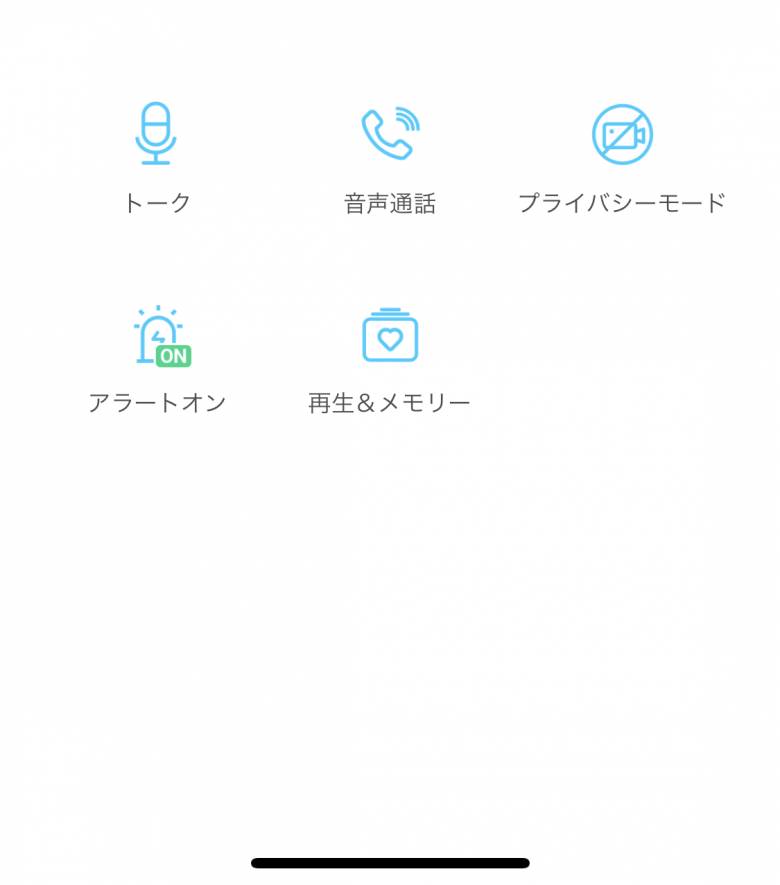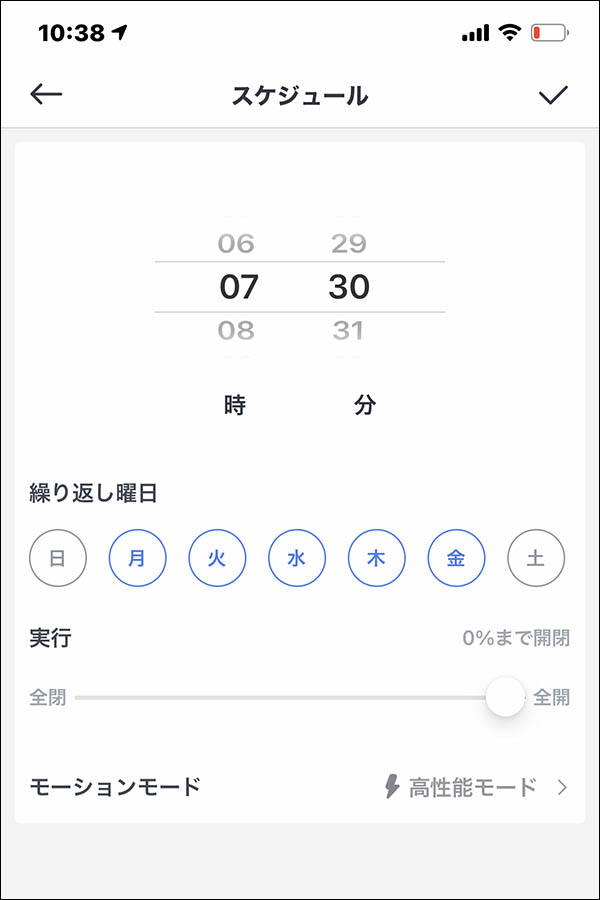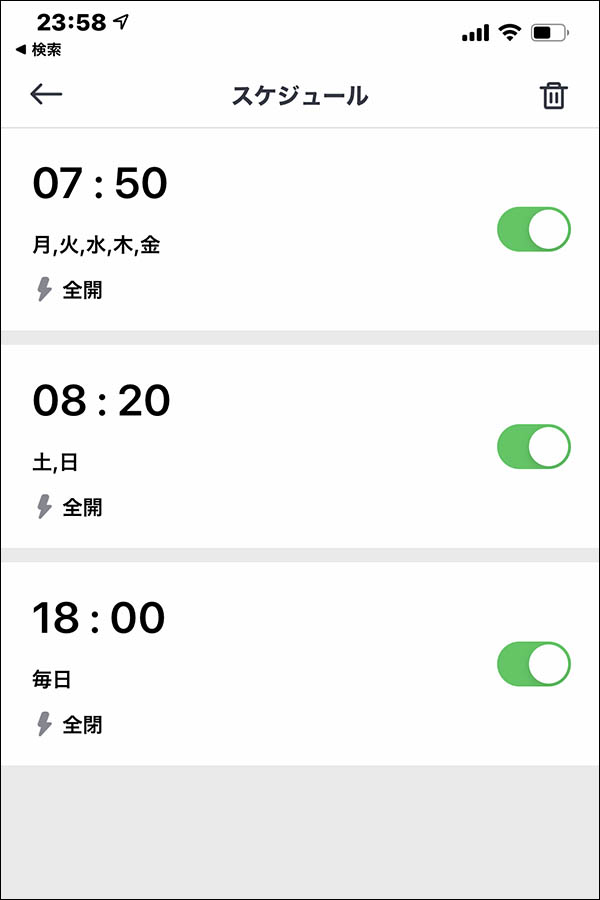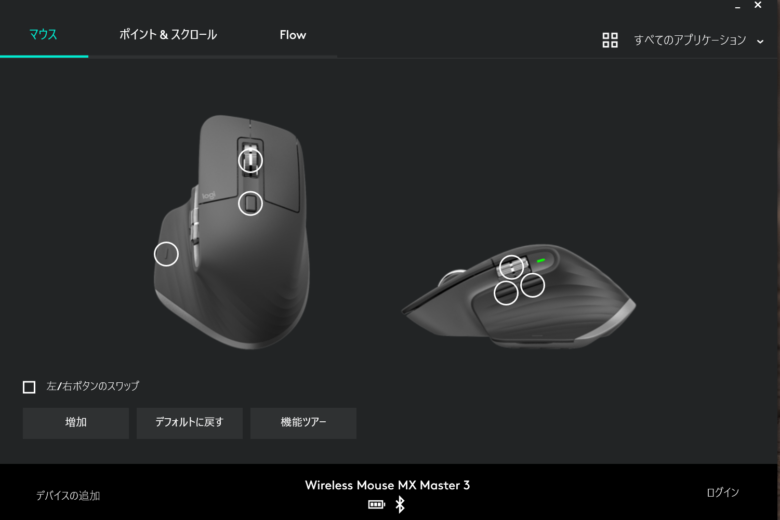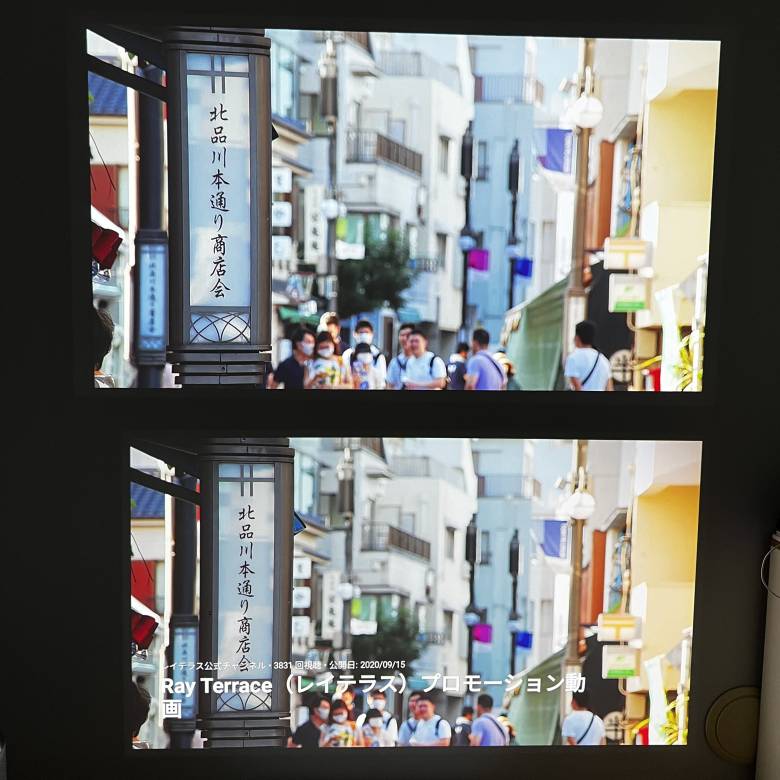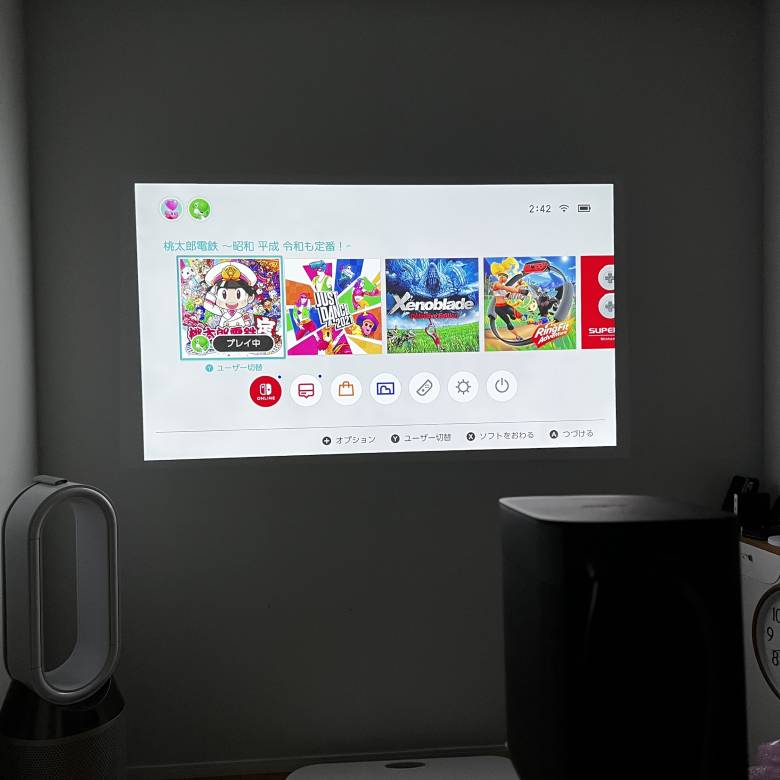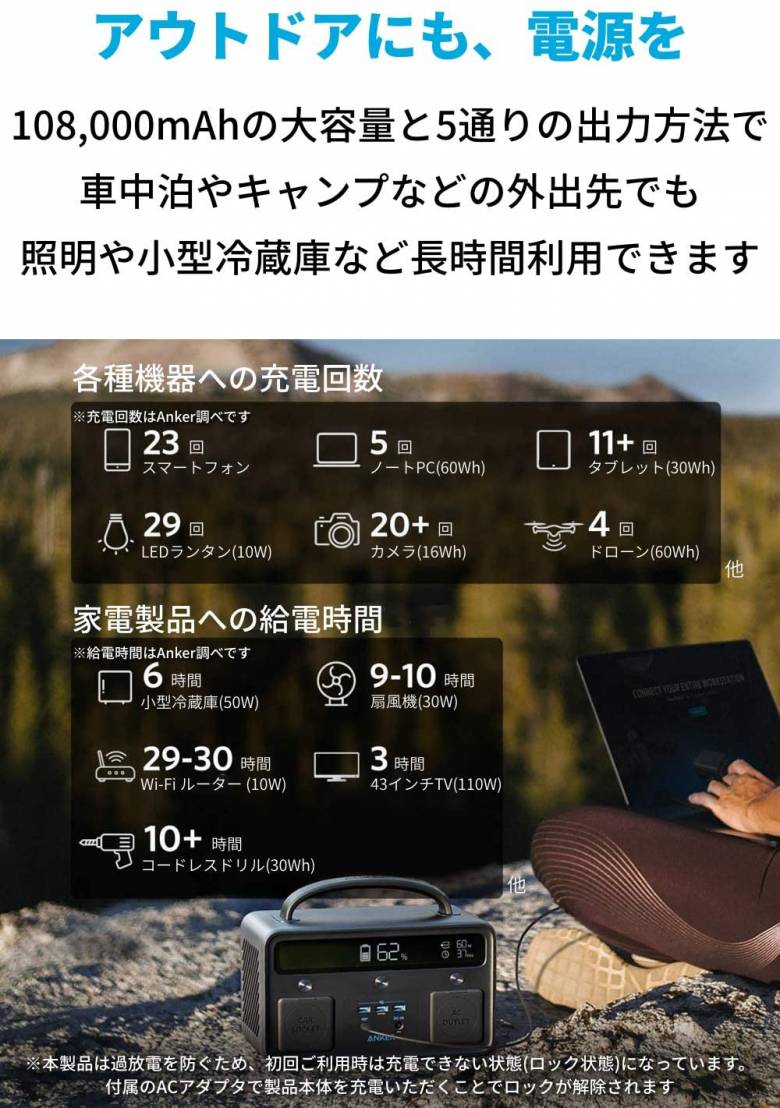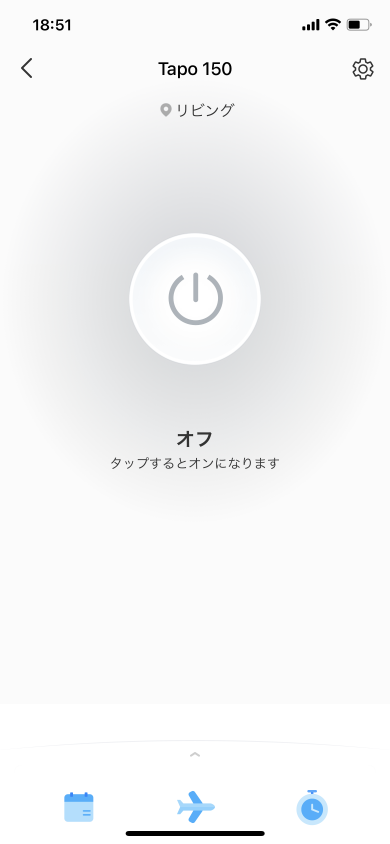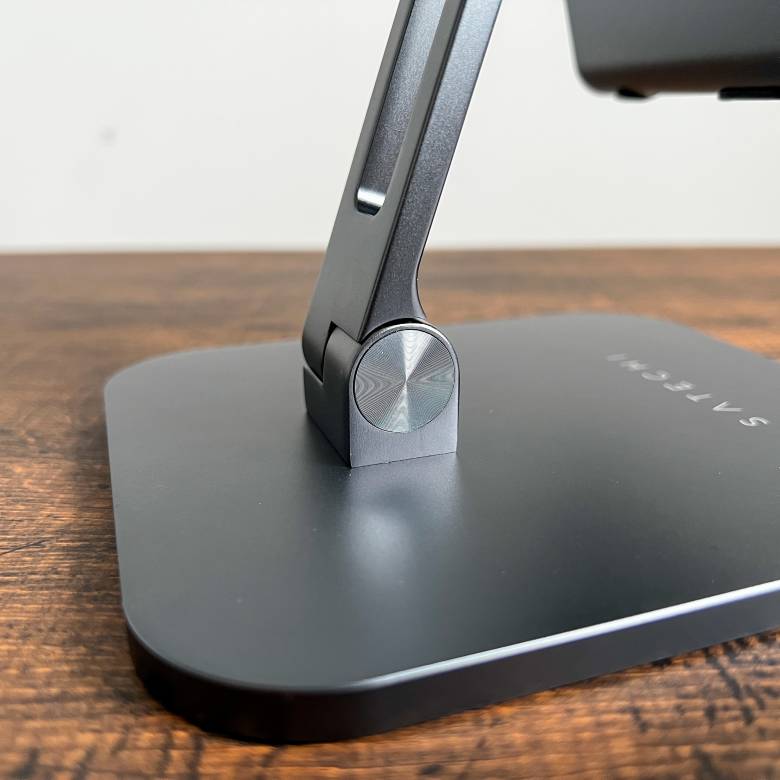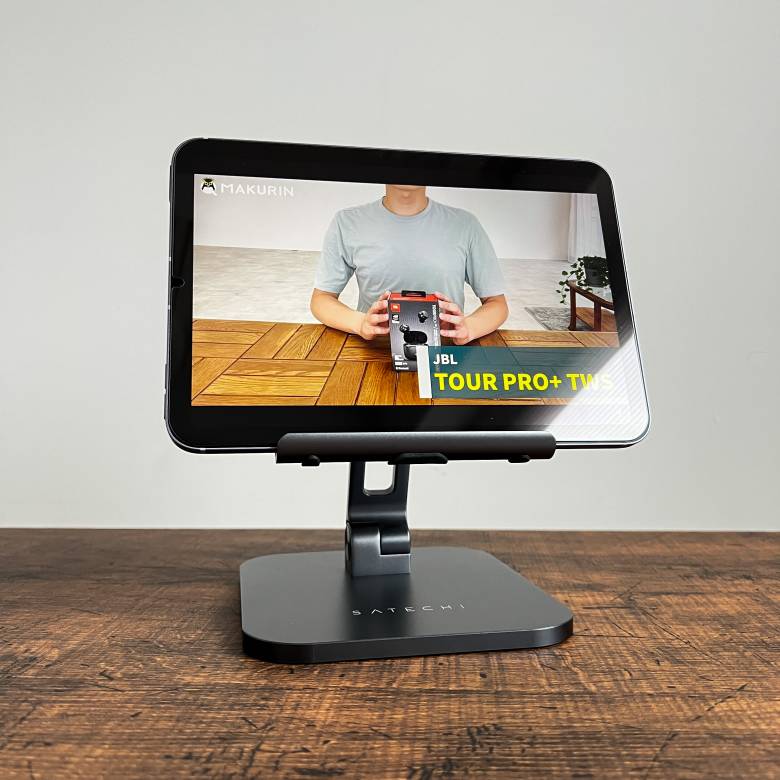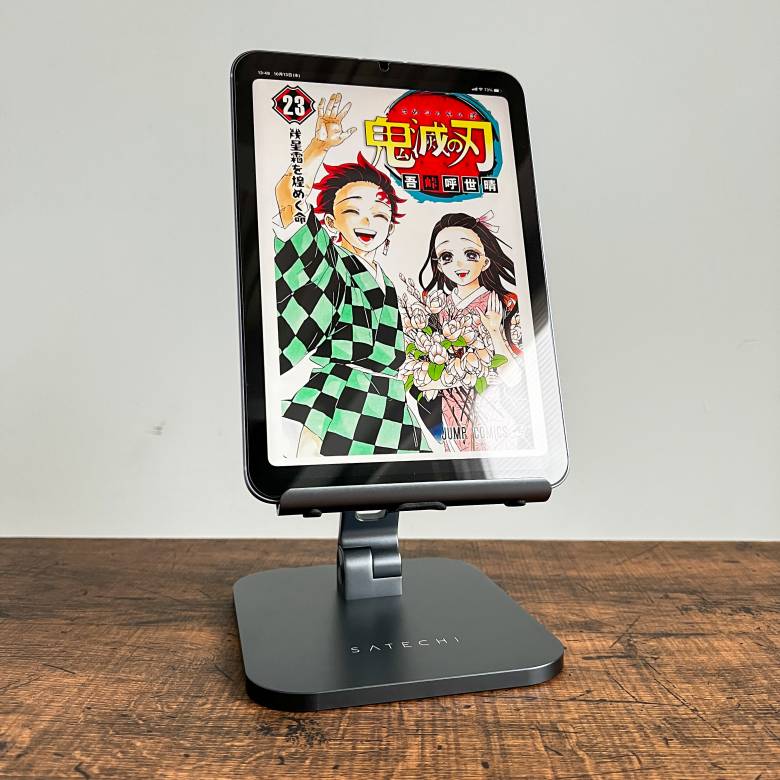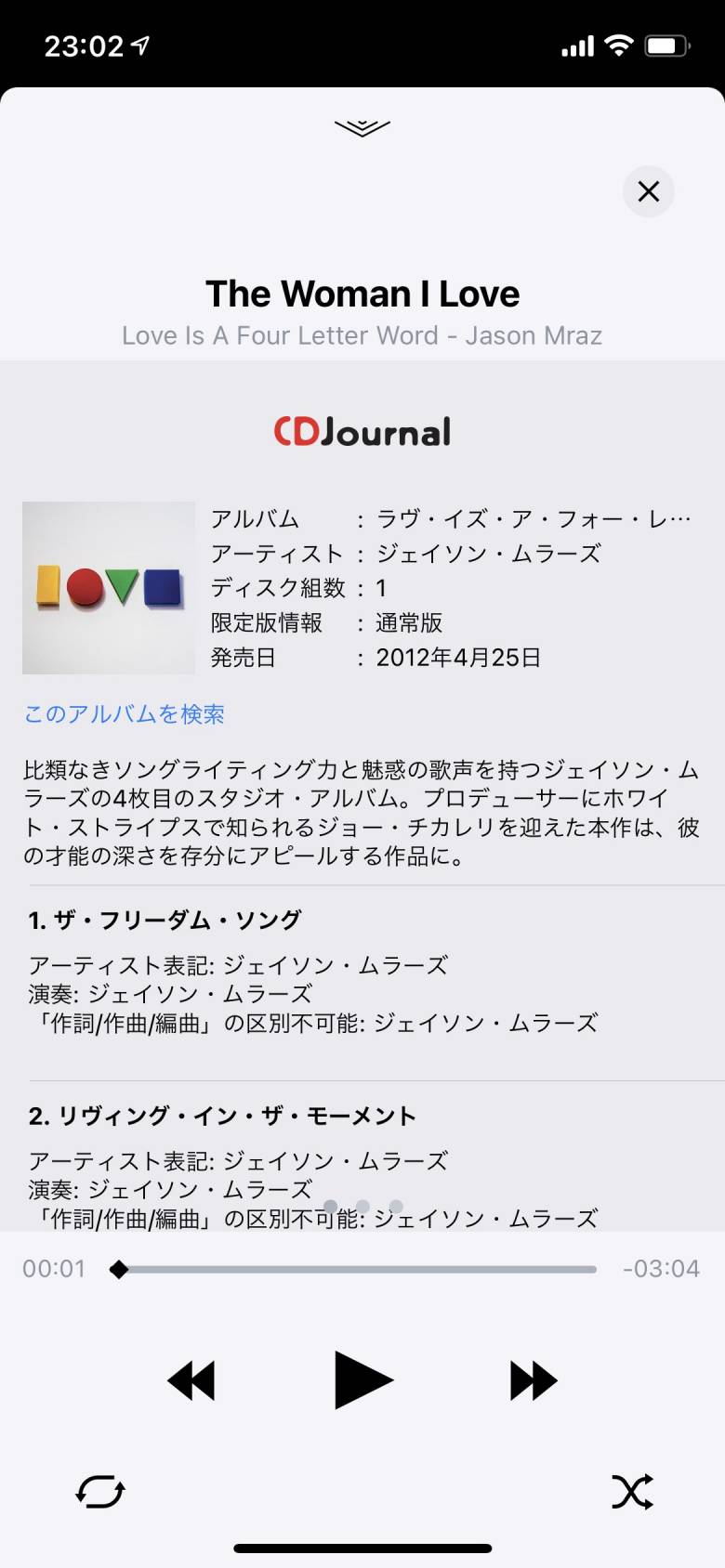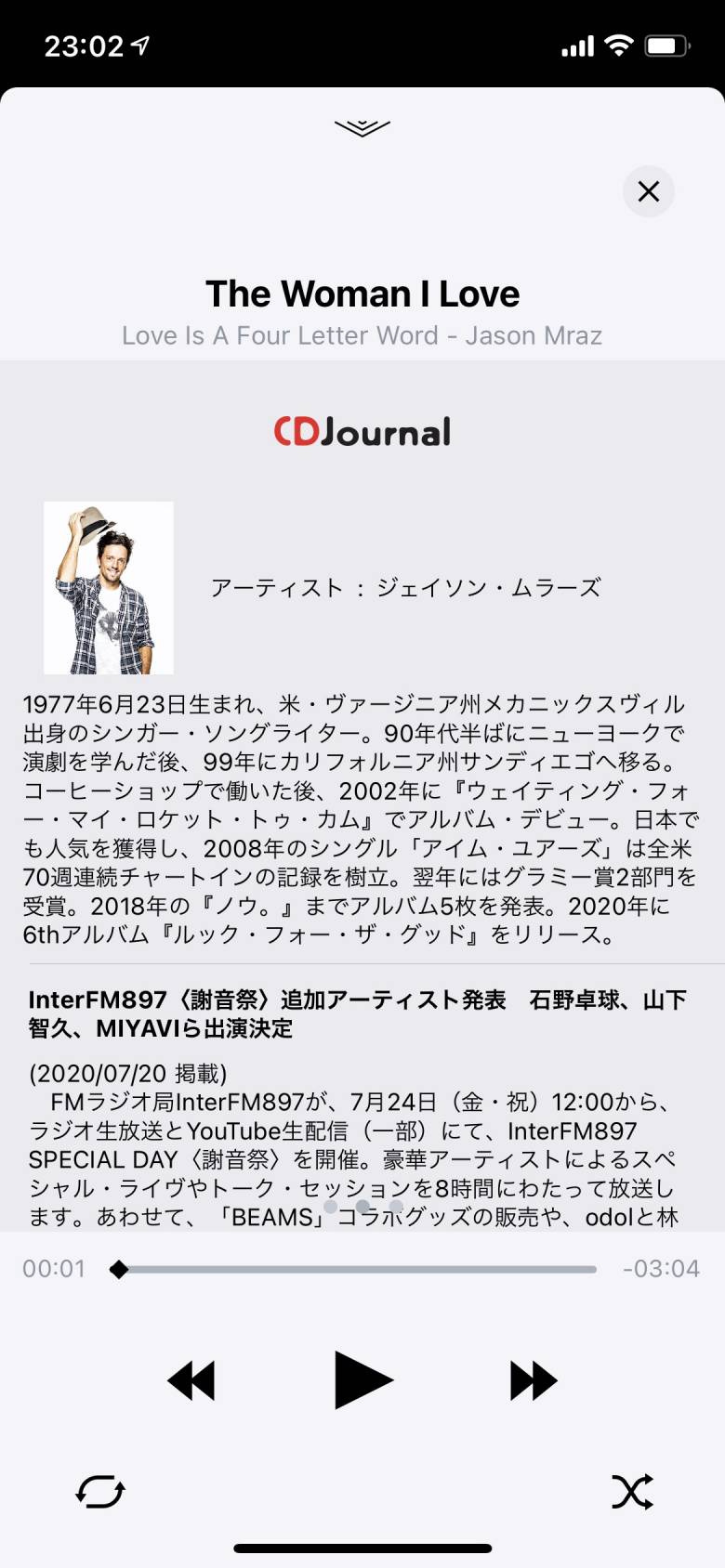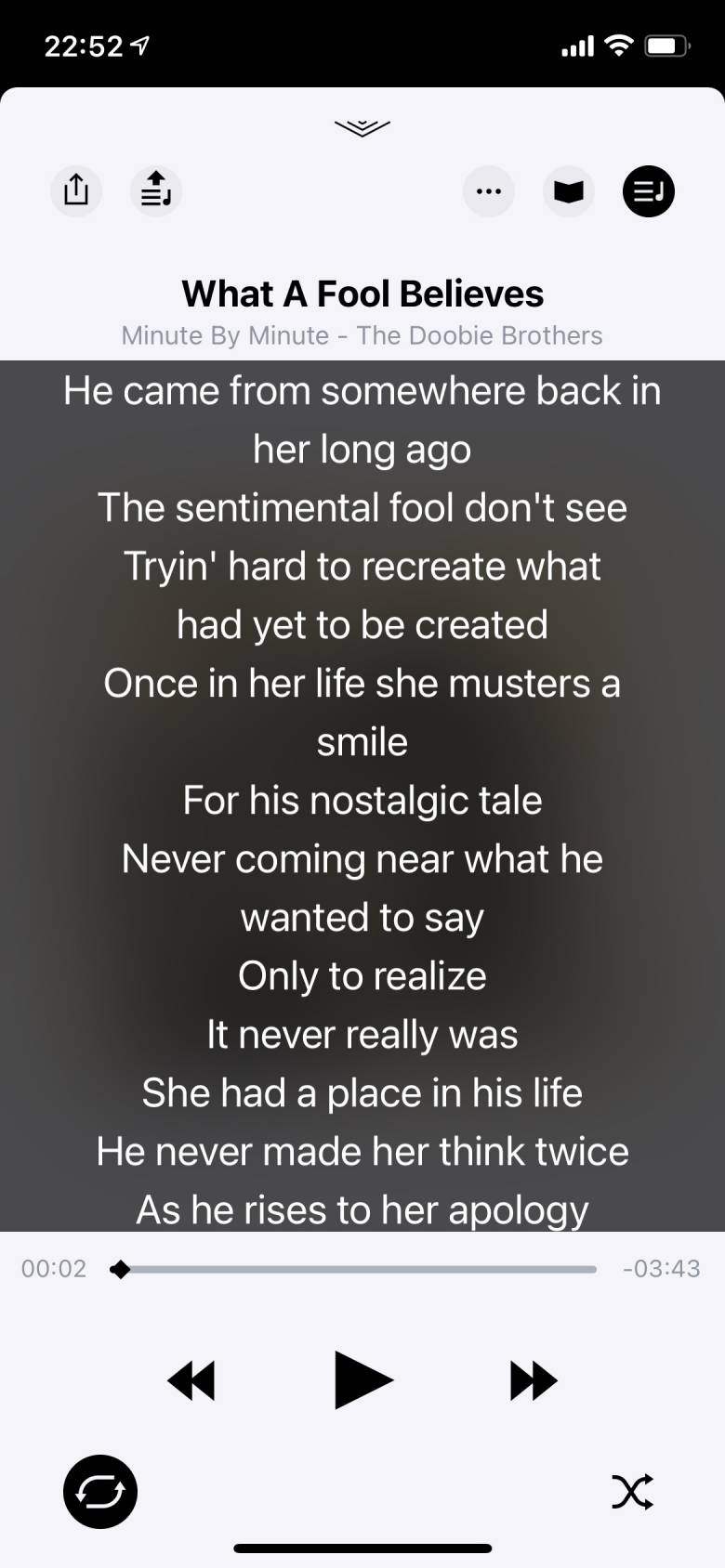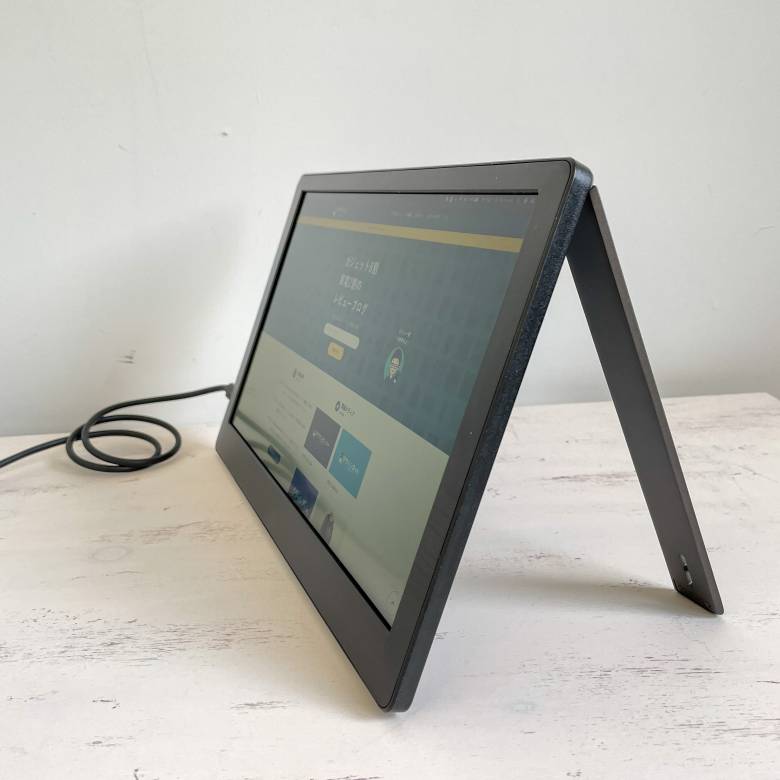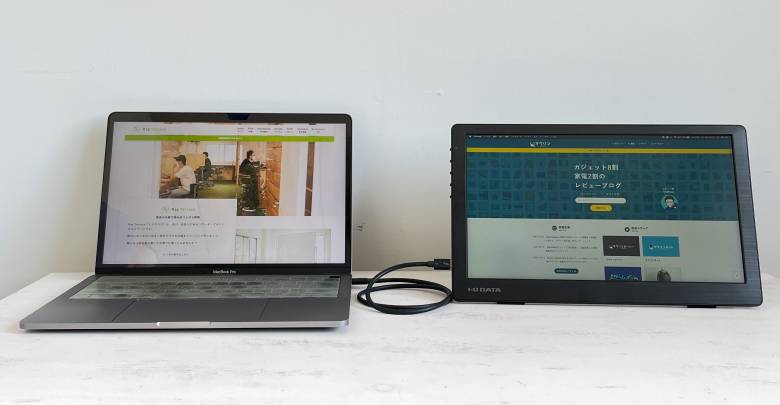どうも、年間100万円以上をAmazonにつぎこむマクリン( @Maku_ring)です。
おかげで我が家は、Amazonで買った物があふれかえっています。


そういった一回かぎりの物はもちろん除き、本当に便利だと感じた物のみにしぼって一気に紹介いたします。
タップできるもくじ
Amazonで買うべき便利グッズ
我が家の生活はAmazonで確実に快適・便利になっています。
本記事では、Amazonで買ったアイテムの中でも、今も愛用している便利品にしぼって17個紹介いたします。
1. Anker PowerCore Fusion 10000
「Anker PowerCore Fusion 10000」は、9,700mAhのUSB充電器搭載モバイルバッテリーです。

最大20W出力のPD対応USB-Cと最大12W出力のUSB-Aをそなえています。

本体には折りたたみ式のコンセントを備え、USB充電器として使うこともできます。
本体充電方法はコンセントに差すのみとなっています(約4時間で満充電)。
USB-Cは最大20W出力に対応し、iPhone 12シリーズがわずか30分間で約50%まで高速充電できます。
USB-Aも備え、こちらは最大12Wに対応しています。
2ポート接続時は最大15Wに制限されるものの、スマホ2台の同時充電は充分可能です。
一台二役かつ大容量バッテリー。
Anker PowerCore Fusion 10000は、最大20W出力対応のUSB充電器搭載モバイルバッテリーです。
PowerCore Fusion 10000レビューはこちら


2. Anker 633 Magnetic Wireless Charger
Ankerの633 Magnetic Wireless Charger (MagGo)は、12シリーズ以降のiPhoneとQi対応イヤホンが2台同時充電できるワイヤレス充電器です。
| 製品名 | Anker 633 Magnetic Wireless Charger (MagGo) |
|---|---|
| サイズ | 約158 x 108 x 108mm |
| 重さ | 約510g |
| 出力ポート数 | 2(マグネット式ワイヤレス / パッド式ワイヤレス) |
| ワイヤレス出力 | マグネット式:7.5W パッド式:5W |
| バッテリー容量 | 5,000mAh |
| 入力 | 9V-2.8A(25.2W) |
付属品は、Anker 633 Magnetic Wireless Charger (MagGo)本体にUSB-C & USB-C ケーブル(1.5m)、25W USB-C充電器です。

フロント部分はiPhone 12/13用のマグネットワイヤレス充電部であり、取り外すとモバイルバッテリーでも使えます。
11.8mmとスリムであり、iPhoneと重ね持ちしても邪魔になりません。
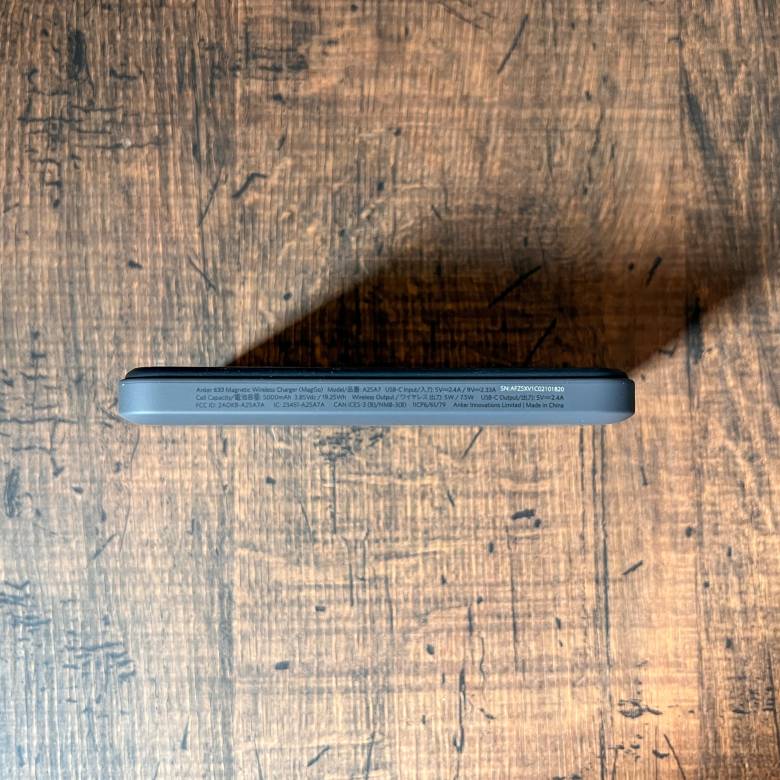
Anker 633 Magnetic Wireless Chargerの磁力は強力で、MagSafe対応iPhoneの背面にもっていくだけで、ガチッとくっつきワイヤレス充電が開始します。
マグネットの磁力が強いので、バッテリー起点に持ち上げても落ちそうな心配はまったくありません。
充電時の出力を高めたいときは、バッテリーから有線接続することで最大12W出力で充電できます。
モバイルバッテリーから卓上モードに切り替わると台座のLEDが光るのが、何度やってもカッコいいです。
また、台座の中央部分に載せるだけで、AirPodsはもちろん、それ以外のQi対応イヤホンでも充電面を合わせればワイヤレス充電可能です。
7.5W + 5Wという控えめな出力ではあるものの、iPhone 12/13 + Qi対応イヤホンの2台同時充電に対応しています。

Anker 633 Magnetic Wireless Chargerは「モバイルバッテリーでも使える2-in-1ワイヤレス充電器が欲しい人」におすすめです。
Anker 633 Magnetic Wireless Chargerレビューはこちら


3. TP-Link Tapo C100
TP-Linkの「Tapo C100」は、スマホ対応のネットワークWi-Fiカメラです。

5千円未満とリーズナブルにおさえつつフルHDの高精細レンズを搭載しています。

側面にはmicro SDカードスロットがあり、カードを挿すことで映像録画が可能となります。
128GBで最大384時間分
付属のアンカーとネジを使うことで、壁面などに取り付け可能となっています。

Tapo C100は接続設定が完了するとスマホアプリを介し、外出先からでも遠隔撮影が可能となります。

性能チェックのため、事務所にリサラーソンのぬいぐるみを置き、それを500m離れた自宅から監視してみましたw
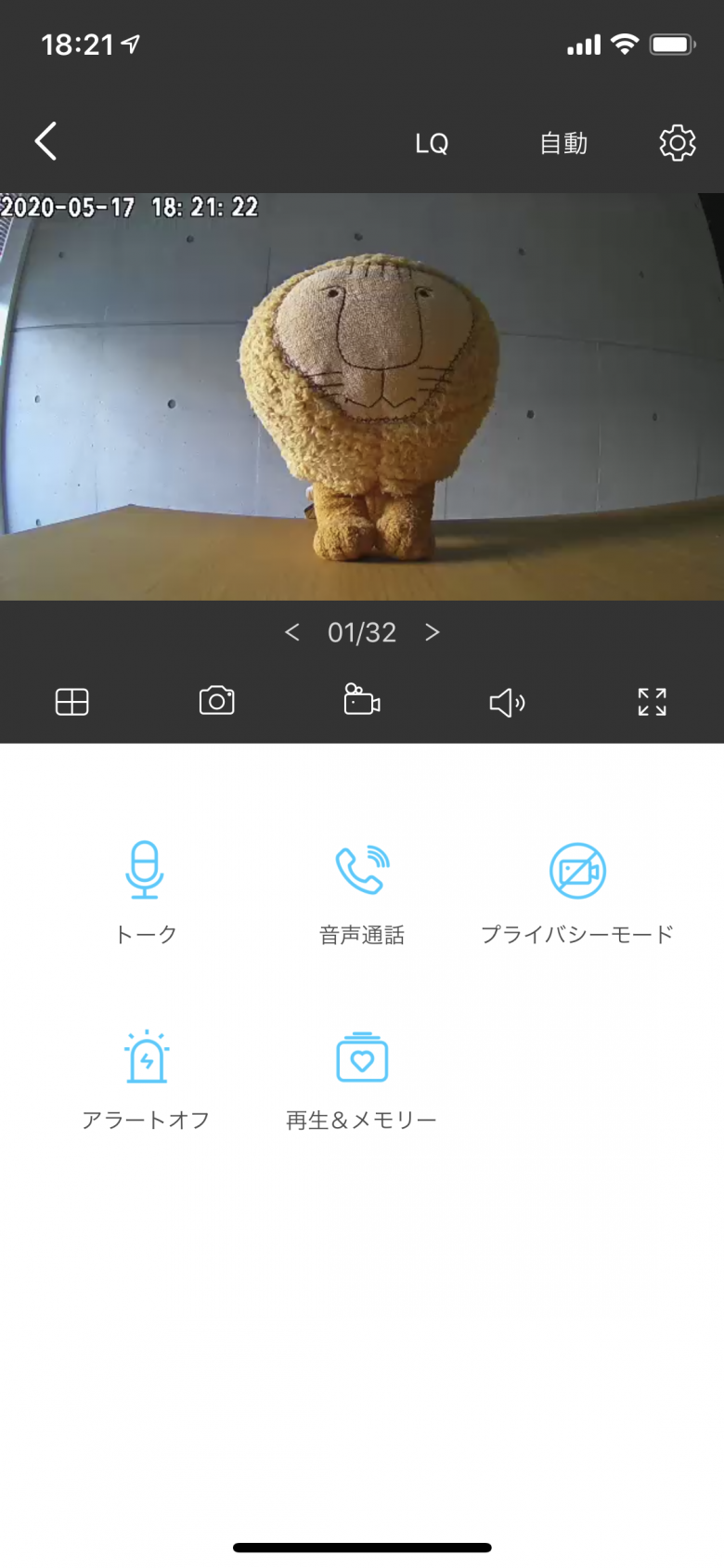
暗所撮影も余裕で、このように対象物(もちろん人物も)が明瞭に映し出されます。


メニューアイコンも分かりやすく、左から同時視聴(最大4台のTapoに対応)・スクリーンショット・録画・マイク音量調整・全画面表示が可能です。
音声通話にも対応していますが、通話品質は良いとはいえず、おまけくらいに考えるのが良さそうです……。
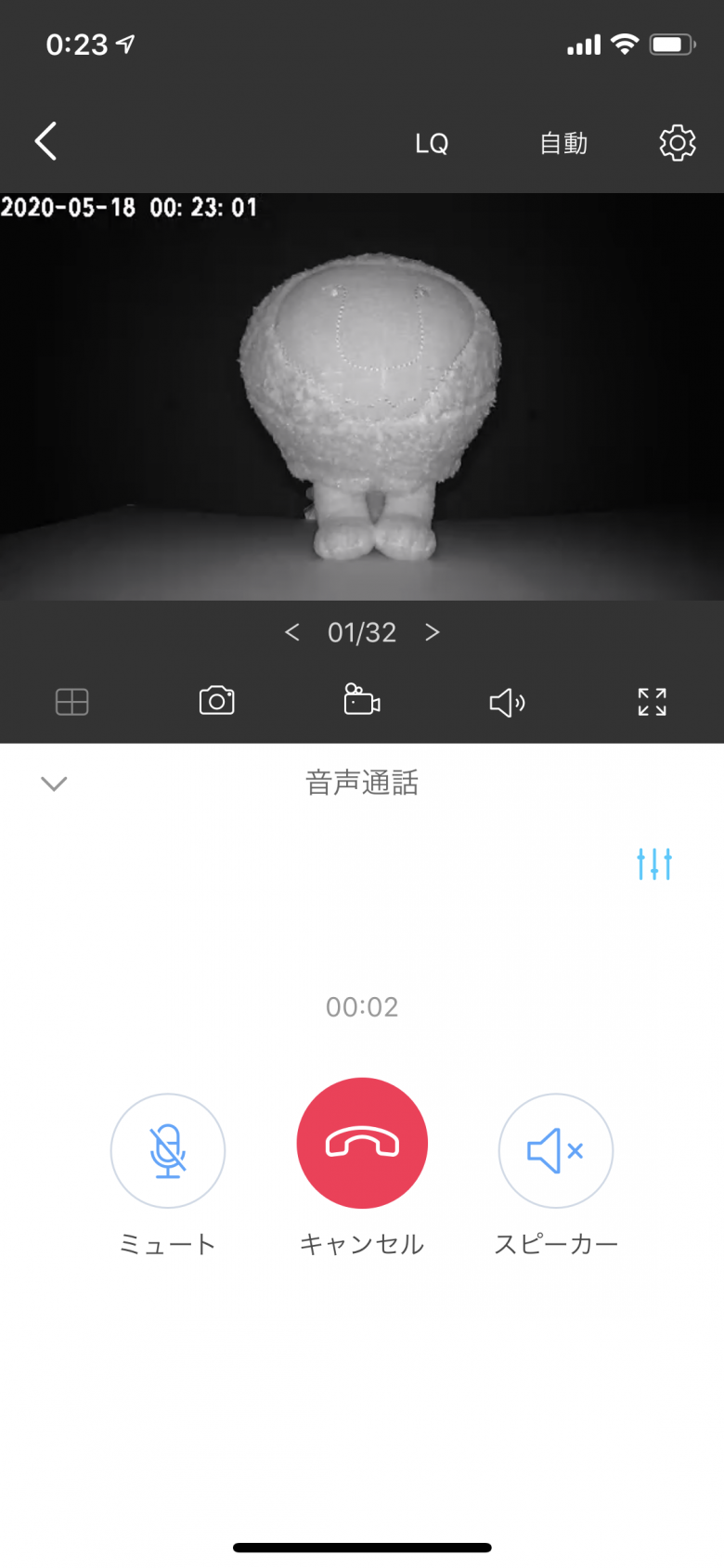
セキュリティ面は優秀で、動作検知でスマホに通知が届いたり、不審人物が映り込むとアラーム音・ライトで警告してくれます。
Tapo C100は手頃なネットワークカメラをお探しの方におすすめです。
ペットやお子さんの見守り用だけでなく、事務所監視にも活用できるので、この機会に導入をぜひ検討してみてください。


4. SwitchBotカーテン
SwitchBot カーテンは「スイッチボット」というスマート家電製品シリーズの1アイテムです。
SwitchBotカーテン単体でもスマホとBluetooth接続で動作し、アプリからカーテンを操作したり、スケジュールにしたがって自動開閉することができます。
SwitchBotリモートボタンを使い、SwitchBot カーテンを開閉してみました。


実際に動かして分かったことは下記の2点です。
- 我が家の重めの遮光カーテンだと、モーションモードの「静音モード」では開閉できない。「高性能モード」で動作させる必要あり
- 「高性能モード」は動作音はそれなりにするが、眠っているときに不快なレベルではない
SwitchBot カーテンにはスケジュール設定があり、アプリやリモートボタンを使わなくても自動開閉してくれます。
曜日別に、時間と開閉動作を指定でき、それを複数組み合わせて動作することができます。
実際に数日動かしてみて、今はこんな感じでセットしています。
- 平日は8時に起床したいので、10分前の7時50分にカーテンをフルオープン
- 休日は30分遅めの8時20分にフルオープン
- 毎日18時になったらカーテンをクローズする




5. SESAME5
「SESAME5(セサミ 5)」は、Bluetooth接続対応のスマートロックです。

セサミ5シリーズには「セサミ5 Pro」もありますが、スペック上の違いはサイズ・重量・堅牢性(100万回の開閉耐久性あり)のみでそれ以外は同じです。


引用:SESAME5Pro
| 製品名 | セサミ5 |
セサミ5 Pro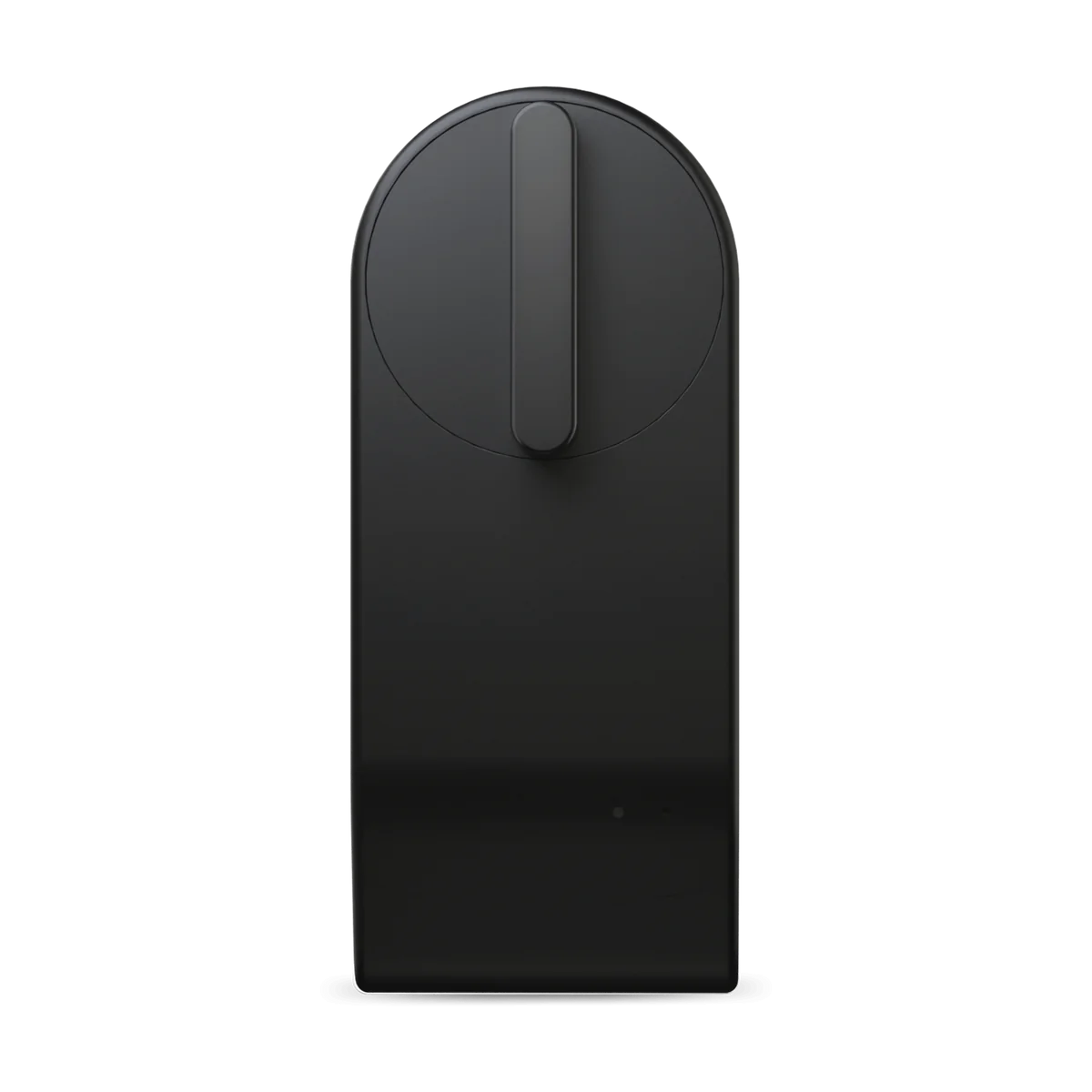 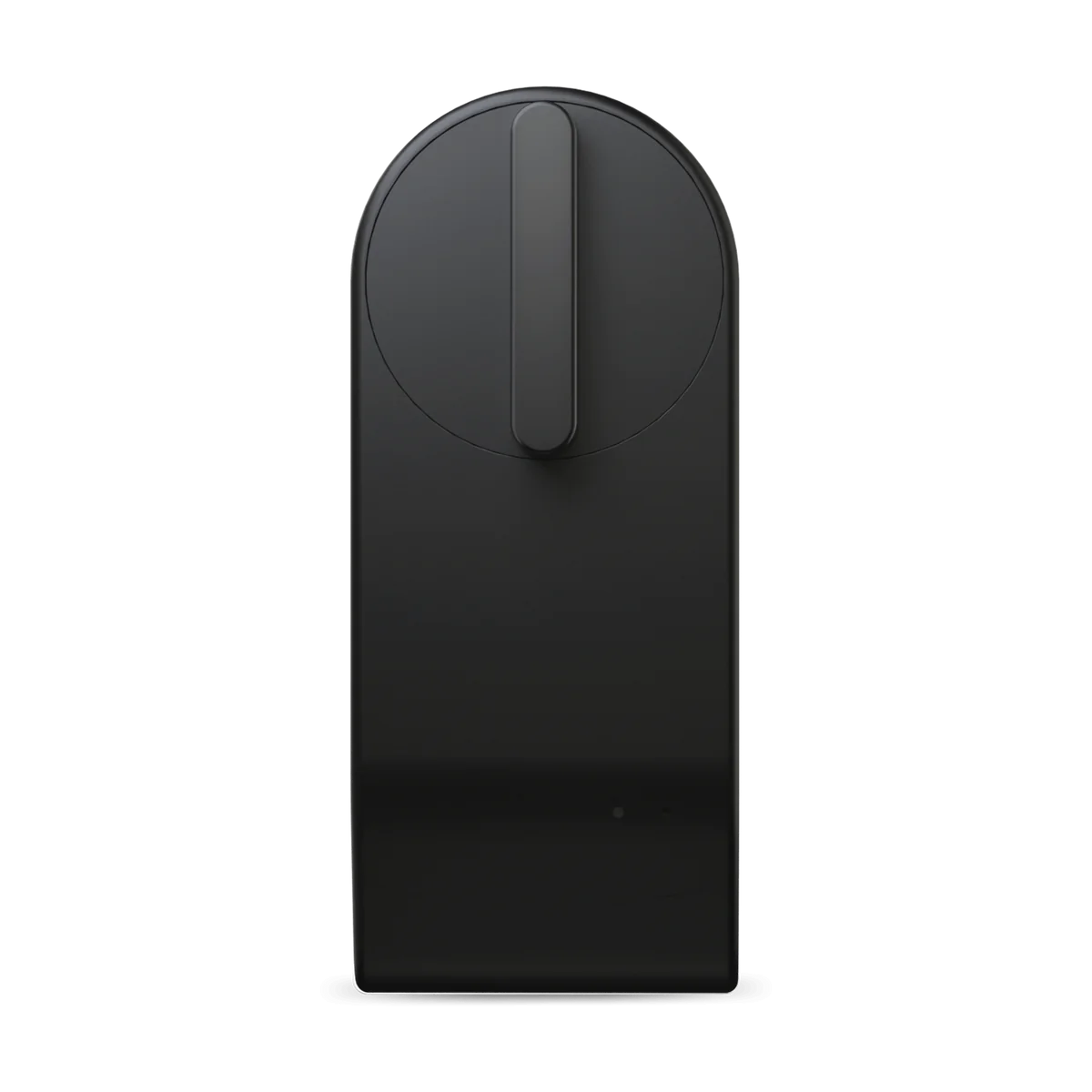 |
|---|---|---|
| 重量 | 140g | 186g |
| サイズ(/サムターンふくむ) | 92.7 x 57.0 x 41.7/53.7 mm | 105.9 x 45.0 x 46.5/56.5 mm |
| 対応iOS | 11.0以降 | 11.0以降 |
| 対応Android | 5.0以降 | 5.0以降 |
| SESAME OS | 3 | 3 |
| 1台に連携可能なタッチ(Pro) | 2台 | 2台 |


本記事ではセサミ5Proをレビューしますが、機能は同じなので安心ください。
「セサミタッチPro」と組み合わせると、番号解錠・指紋解錠・IC解錠に対応し、利便性がさらにアップします。


個人的に実用性がもっとも高いと感じたのが指紋認証解錠。
最大100個まで登録可能なので、よほど人数の多いオフィスやお店でないかぎり、数が足りなくて困ることはないでしょう。
親指を登録して指紋認証を試したところ、施錠の応答性が速いのはもちろん、指紋認証のスピードも申し分なく、ワンアクションで解錠できるので利便性は抜群でした。
指紋認証をいちいち登録するのがめんどくさいときは「暗証番号」による解錠がおすすめです。
暗証番号は最大16桁まで設定できるので、解読されないためにもできるだけ長めの番号を設定しましょう。
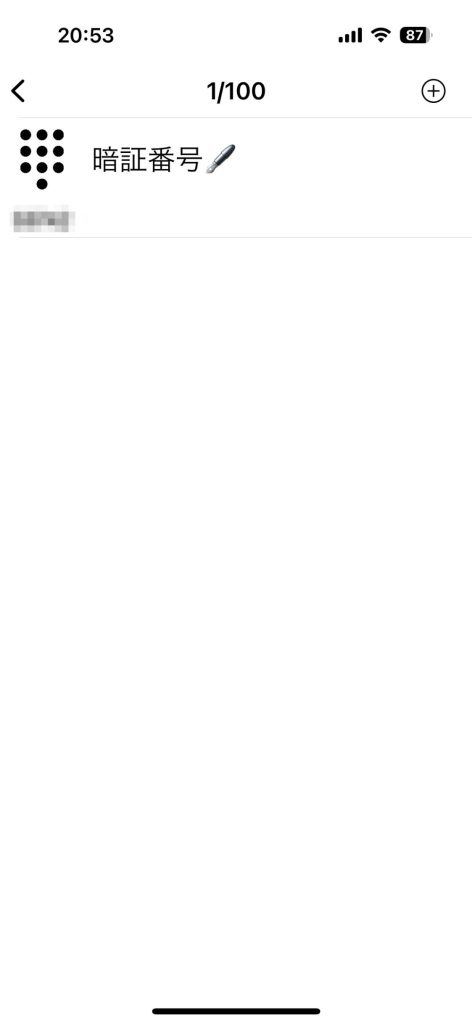
こちらはためしに「123456」を暗証番号に設定した際の解錠動画ですが、暗証番号の認識は上々で、タイムラグもほぼありませんでした。
SuicaやPASMOなどのICカード、あるいはFelica / MIFARE搭載デバイス(iPhone・多くのAndroidスマホ)を持っているなら、IC解錠もかなりおすすめです。
スマホだけでなくICカードを搭載したスマートウォッチでも解錠可能で、手元をサッとかざすだけで解錠できるのは、指紋認証よりさらに快適。
指紋と同じく、応答性と認識精度はかなり高いですが、IC解錠はセンサーに直に当てる必要がない分、こちらのほうが使いやすいと感じました。
スマートロックは他社からも数多く出ていますが、価格と応答性でセサミシリーズが現状もっとも使いやすいです。


6. MagSafe対応MOFT
「MagSafe対応MOFT」は、iPhone 12専用のマグネット搭載スマホホルダーです。
表面には上質なフェイクレザーをあしらい、本革に通ずるザラつきと風合いがありつつ、合皮なので手入れしやすいです。
ガラス繊維も編み込まれ、多少乱暴にあつかってもヘタレにくいのは助かります。
サイズは約9.7 x 6.3 x 5.0mmで12シリーズ向けに造られているだけあり、12 Proはもちろん、miniやPro Maxにも合うように設計されています。
間にカードポケットをそなえ、クレカやポイントカード、名刺などを差し込めるようになっています。
MOFTの背面を引っ張り出して谷折りにすると、縦置きできるスタンドに変形します。

そのまま横向きに置くと横置きにも対応し、動画を大画面で観たいときにかなり重宝します。

MOFTを立てた状態でiPhoneだけ横にして、磁力で支える掛け立ちモードが活躍します。

本体にMagSafe充電器がくっ付くので、両者の同時使用も可能です。




7. Logicool MX Master3
Logicoolの「MX Master3」です。
モバイルは左スライドで全表示
| 製品名 | Logicool「MX Master3」 |
| 大きさ | 幅84.3mm x 奥行き124.9mm x 高さ51mm |
| 重さ | 141g |
| 動作対応OS | Windows 7 / 8 / 10、macOS 10.13以降、Linux |
| 接続方式 | Unifyingレシーバー (2.4GHz)、Bluetooth |
| センサー | Darkfield高精度レーザー(1000dpi) |
| dpi | DPI(最小値/最大値):200dpi~4000dpi |
| ボタン | 7個 |
| 動作距離 | 10m |
| バッテリー | 内蔵充電式リチウムポリマー電池(フル充電で最大70日動作。1分間の急速充電で3時間使用可能) |
背面は絶妙な曲面がかかっており、手のひらにフィットする、人間工学に基づいた形状となっています。
手の平に当たる部分が高めで、親指部分にも指の付け根の置き場があります。
マウスホイールは「1秒間に1000行のスクロール」と謳われており、引っ掛かりは全くありません。
デフォルトでは進む・戻るボタンとなる左サイドボタンがちょうどいい位置にあり、押しやすいです。
また、クリック感はしっかりあるものの、クリック音は無音といっていいほどです。
親指の置き場部分にジェスチャーボタンを備え、こちらでズームや回転、タスクビュー切り替えなど、ひと手間かかる動作もマウス上で行うことができます。

また、アプリケーションごとの設定が可能で、よく使う動作を割り当てることでマウス上で操作が完結するのがとても快適です。
デフォルト

Photoshop

さらに専用ソフト「Logicool Option」で様々な操作のカスタマイズができます。
- 各ボタンのキーの割り当て
- カーソルやホイールの速度調節
- ジェスチャー設定
- 各アプリケーション固有の設定
- Flow機能設定
Logicool Optionのホーム画面は、直感的かつ分かりやすいレイアウトになっています。
ロジクール MX Master 3は、様々な動作をすべてマウス上で行うようにできるので、作業効率が大幅に上がるマウスです。
Officeアプリや編集ソフトなどを多用する方はもちろん、ライターさんにも適しています。


8. XGIMI Halo+
「XGIMI Halo+」は、Android TV 10.0搭載のモバイルプロジェクターです。

スペックがスペックだけに携帯性は他のモデルにゆずりますが、片手で持ち運べないこともないサイズ感です。

高機能だけに重さは約1.6kgとそれなりの重量感があります。
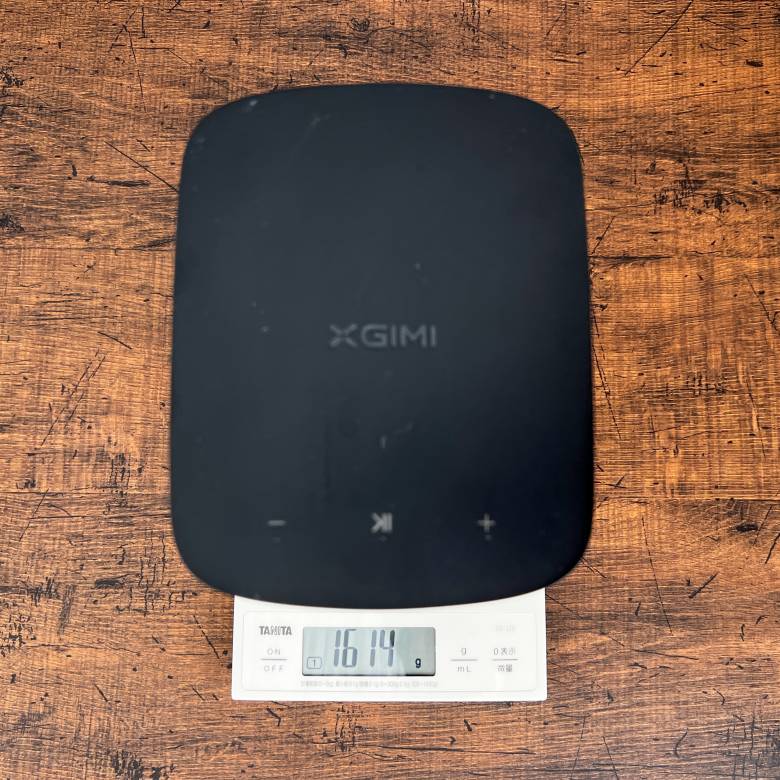
オーディオには前モデルと同様、Harman Kardon製スピーカーを5W x 2機搭載しています。

オートフォーカス機能を搭載し、起動時や動作開始時に焦点を自動で合わせてくれます。
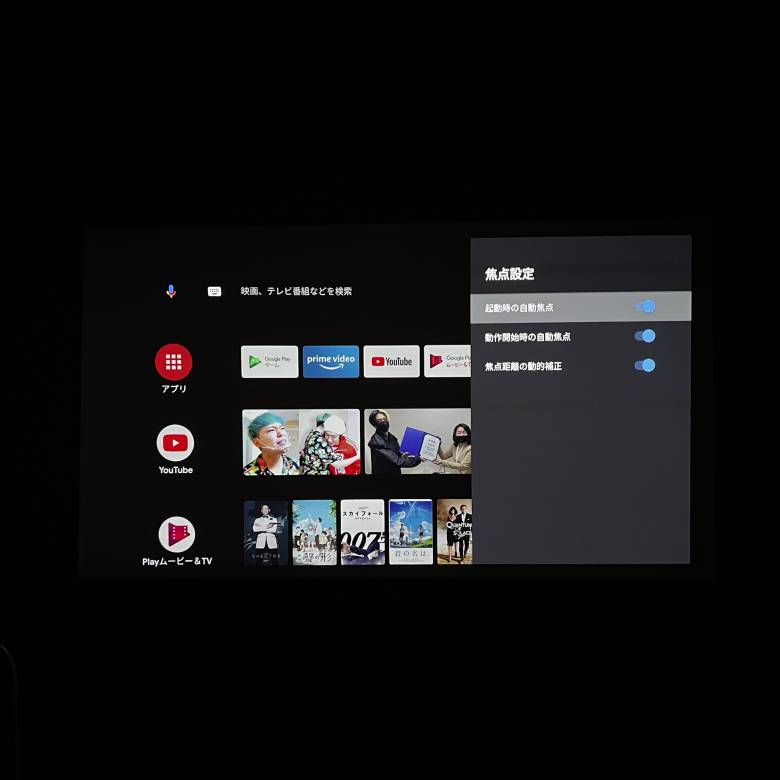
台形補正は前モデルよりも進化し、Haloが垂直方向のみの自動補正だったのに対し、Halo+は垂直水平ともに自動補正をそなえ、画面調整面はまさにパーフェクト。
明るさは最大900ANSIルーメンであり、モバイル型では最強のスペックをほこります。

解像度はフルHD(1920 x 1080)であり、文字の細かい映像もはっきり視認できます。
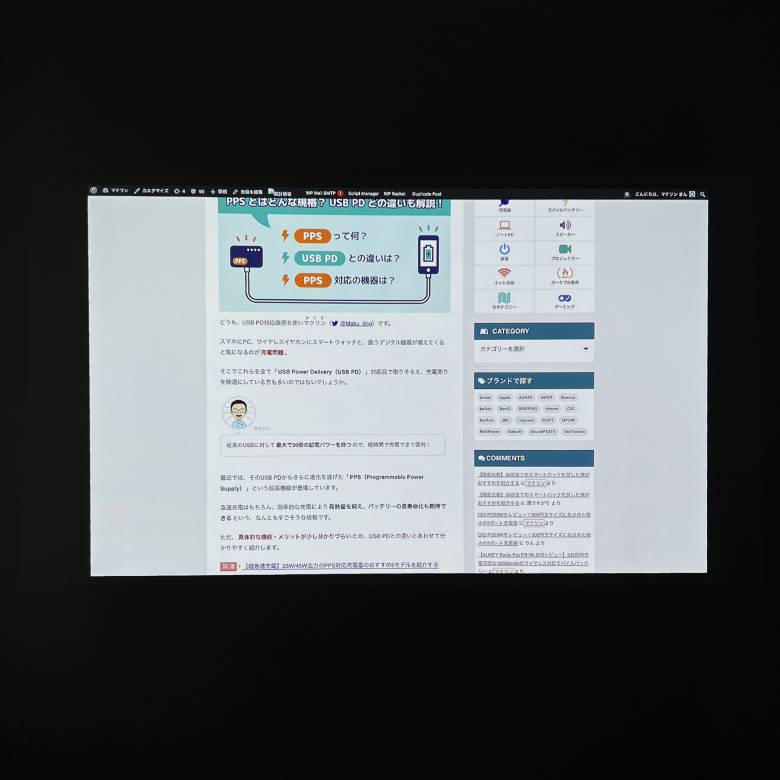
800ANSIルーメンのXGIMI Haloと比較したところ、100ANSIルーメンの差なので違いはそこまでないものの、XGIMI Halo+のほうがやや明るいことが分かります。
HDMIの有線接続に対応しているので、コンソールゲーム機との接続も問題なく、ゲームモードもあるので相性抜群。
Android TV 10.0を搭載し、初見でも慣れ親しみやすいUIとなっています。
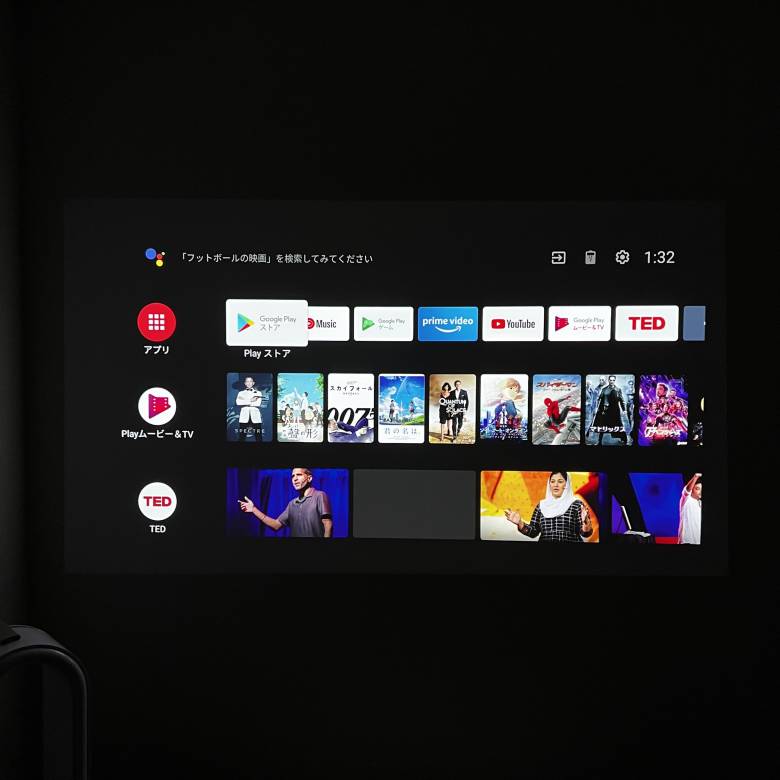
ドローンさんのYouTubeチャンネルを再生したところ、木々の緑の微妙なちがい、海の水面の粒立った表現も見事で、くっきり映し出していました。
Harman Kardonスピーカーの包まれ感も心地よく、10Wながら臨場感は充分。
動きのわりと速い動画も流してみましたが、モーション補正技術のおかげで残像感は全くなく、なめらかな映像を堪能できます。
XGIMI Halo+は「モバイル型がいいけど、スペックにも妥協したくない人」におすすめです。
元来から最強だったモバイルプロジェクターがさらにパワーアップし、地味ながらも着実な進化をとげています。
| 製品名 | XGIMI Halo+ |
|---|---|
| サイズ | 約113.5 x 171.5 x 145mm |
| 重さ | 約1.6kg |
| 明るさ | 900ANSIルーメン |
| 解像度 | フルHD(1920 x 1080画素) |
| スピーカー | 10W(5W x 2) |
| ワイヤレス規格 | 2.4 / 5.0GHz(IEEE802.11 a/b/g/n/ac)・Bluetooth 5.0 |
| OS | Android TV 10.0 |
| 価格 | 99,880円 |


9. Anker PowerHouse II 400
「Anker PowerHouse II 400」は108,000mAhのポータブル電源です。

約108,000mAhの超大容量で、MacBookでも約5回・iPhone 12 Proなら20回以上充電できます。
- シガーソケット + 5.5mm DC x 2(最大120W)
- USBタイプA(最大12W) x 3
- PD対応USBタイプC(最大60W) x 1
- DCポート(最大65W) x 1
- ACコンセント x 1(最大300W)
側面にはフラッシュライト、背面にはアンビエントライトを搭載しています。
本体充電は、DCとPD対応USB-Cの2種類に対応しています。

DCとPD対応USB-Cの同時急速入電もでき、最大125Wの入力まで対応しているので、フル充電まで最大4時間に縮めることが可能です。

Anker PowerHouse II 400は5種類の出力端子をそなえ、多様なデバイス充電ができます。

左側のシガーソケットは最大120Wなので、ミニ冷蔵庫や扇風機・ハイパワーのノートPCすら動作できる高出力です。
上部には5.5mmのDC入力が付き、「Anker PowerPort Solar 60」を組み合わせればソーラー充電できます。
PD対応USB-Cは、MacBook Pro 13″などパワーを要するノートPCでも急速充電可能です。

右側は最大300WのACコンセントであり、MacBook Pro 16″はもちろん、加湿器・スピーカー・小型冷蔵庫・扇風機・テレビにも対応できる懐の大きさを有しています。

全ポートを駆使すればなんと、合計最⼤出⼒516Wで最⼤8台の機器に同時充電可能です。
5種類のポートと8つの充電端子を搭載。
超大容量かつ多彩なポータブル電源をお探しならAnker PowerHouse II 400がおすすめです。
Anker PowerHouse II 400レビューはこちら


10. TP-Link Tapo P105
「TP-Link Tapo P105」は、Wi-Fi機能を搭載し、家電のオンオフが行えるスマートプラグです。
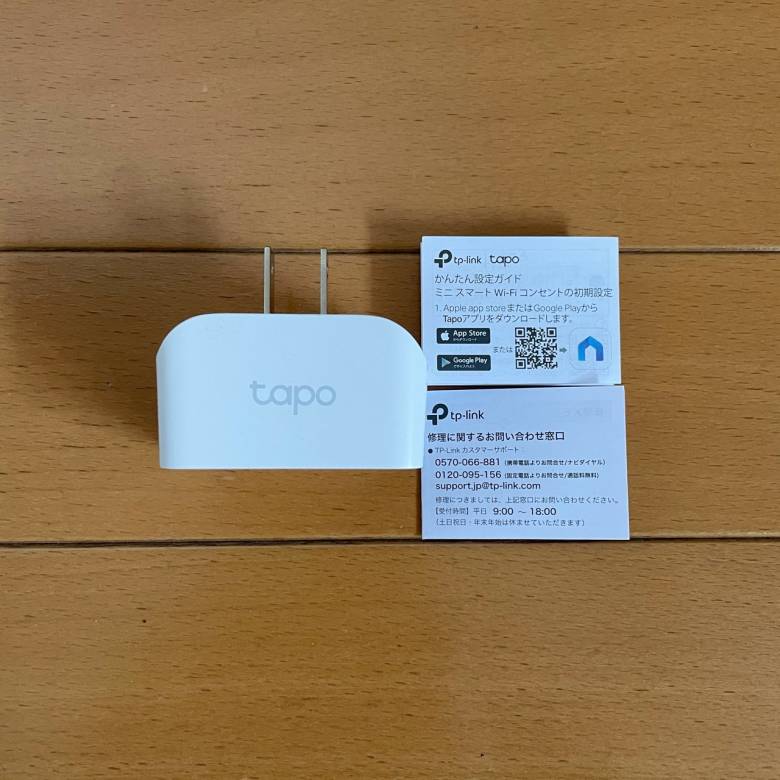
驚くべきはそのコンパクトさで、iPhone12より小さい6sの3分の1にも満たない大きさ。
なんとAmazon純正のスマートプラグと比べても、小型・軽量・格安という点で勝っています。
スマートプラグのメイン機能は家電の遠隔操作。
アプリを起動してデバイスを選んで画面をタップするだけで、どこからでも電源のオンオフができます。
おすすめの家電
- 間接照明(メイン以外の照明)
- ケトル
さらに、Amazon EchoやGoogle Homeなどのスマートスピーカーとも連携可能で、家電を音声コントロールできるようになります。
家電の音声操作はいざやってみると、ながら作業が自由自在でかなり快適でした。


しかもTP-Link Tapo P105は、別の機器を追加購入する必要がなく、スマートホームデビューにもってこいの商品です。


11. PITAKA MagEZ Case Pro
PITAKAの「MagEZ Case Pro」は、マグネット式ワイヤレス充電対応のiPad mini 6専用ケースです。

背面中央部にはX字状に端子が埋め込まれ、この部分がマグネット式のワイヤレス充電部となっています。

下側からUSB Type-C端子が突き出てiPad mini 6のUSB-Cポートと接続でき、ここからワイヤレス充電部に通電するようになっています。

マグネットの磁力も強く、背面にもっていくだけでピタッと貼り付き、すぐ充電が始まります。
ケース側の端子がクロス状に入っている関係で、タテヨコいずれからくっ付けても充電できるのは使いやすいポイントです。
バッテリー残量がほぼカラの状態から満充電になるまで2時間ちょっとという結果でした。
| 時間 | バッテリー残量 |
|---|---|
| 0分 | 3% |
| 16分 | 21% |
| 53分 | 60% |
| 72分 | 77% |
| 109分 | 94% |
| 126分 | 100% |
PITAKA MagEZ Case Proは「iPad mini 6の保護性を上げつつ、ワイヤレス充電も使えるようにしたい人」におすすめのアイテムです。
同社おなじみのアラミド繊維ケースで所有欲を高めつつ、擬似的にワイヤレス充電を実現でき、他にはない画期的なケースといえます。
専用スタンド12. Satechi アルミニウム デスクトップ スタンド
Satechiの「アルミニウム デスクトップ スタンド」は、タブレット用のアルミスタンドです。

Satechiお得意のアルミニウムをふんだんに用い、上質感ある仕上げとなっています。

マウントヒンジ・ベースヒンジともに可動域が大きく、フレキシブルに動かすことができます。
タブレットを設置するマウント側のヒンジは180度可動するようできています。
フラットに近い状態にも折りたため、使わないときは格納可能です。

iPad mini 6と組み合わせると、縦置きではまさにジャストサイズのスタンドです。

充電ポートの部分に穴も空いており、充電しながら使えるのも重宝します。

YouTube観たり、漫画を読んだり、お絵描きしたり、さまざまな利用シーンで助かりマクリン。
Sidecarを使って、iPad側を2台目ディスプレイにして使う人なら、傾斜がバッチリ決まるので重宝します。
このようにSatechi アルミニウム デスクトップ スタンドの利用シーンはかなり多く、僕にとってはもはやiPadの必須アイテムに成り代わっています
Satechi アルミニウム デスクトップ スタンドレビューはこちら

13. CDレコ
「CDレコ」と「CDレコ5」は、Android・iPhone両対応のCDレコーダーです。
2つの違いは、Wi-Fi機能とDVD再生機能の有無で、CDレコ5はいずれも搭載しています。
両者最大の特徴といえば、PCなしにスマホへの音楽転送が簡単に実現できることです。
転送作業自体は難しくなく、慣れたらサクッと行えます。
古いアルバムは2倍程度の時間を要するものの、両者でspan class=”b”>転送時間の差異はほぼありませんでした。
| 楽曲名(時間) | CDレコ | CDレコ5 |
|---|---|---|
| Foo Fighters(2011年) 「These Days(4:59)」 |
18.02秒 | 17.79秒 |
| Jason Mraz(2012年) 「I Won’t Give Up(3:59)」 |
16.86秒 | 17.26秒 |
| The Doobie Brothers(1978年) 「Don’t Stop To Watch The Wheels(3:26)」 |
35.61秒 | 35.46秒 |


アプリの機能も豊富で、基本操作はもちろんリピート再生・シャッフル再生に対応しています。
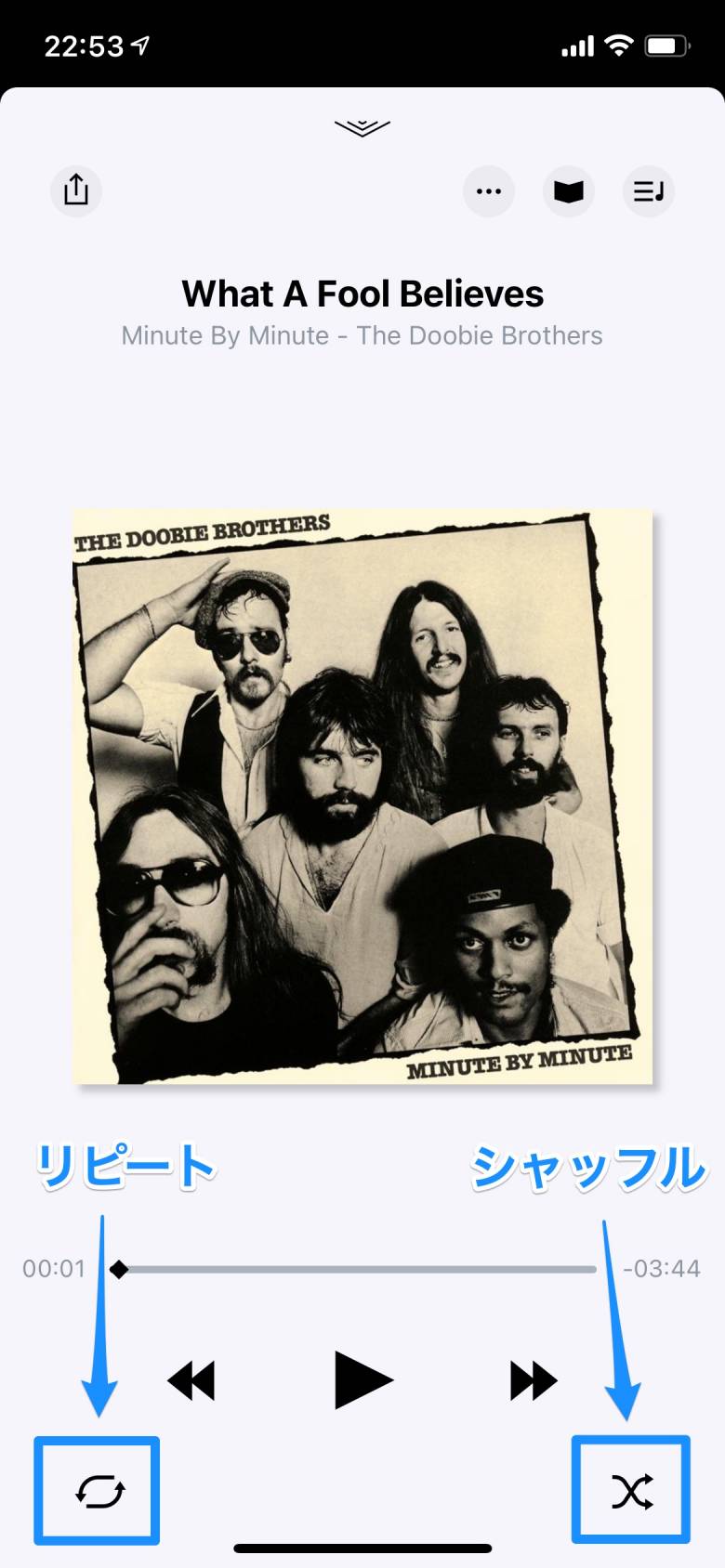
また、アルバム情報とアーティスト情報だけでなく、アーティストに関するニュース情報も表示されるようになっています。
あと個人的に好きなのが歌詞表示機能で、こちらをタップすることで、いま聴いている楽曲を歌詞を表示できます。
CDレコ5のみの機能ですが、「DVDミレル for CDレコ」を追加購入すれば、CDレコ5のドライブを使ってスマホでDVD再生も可能です。
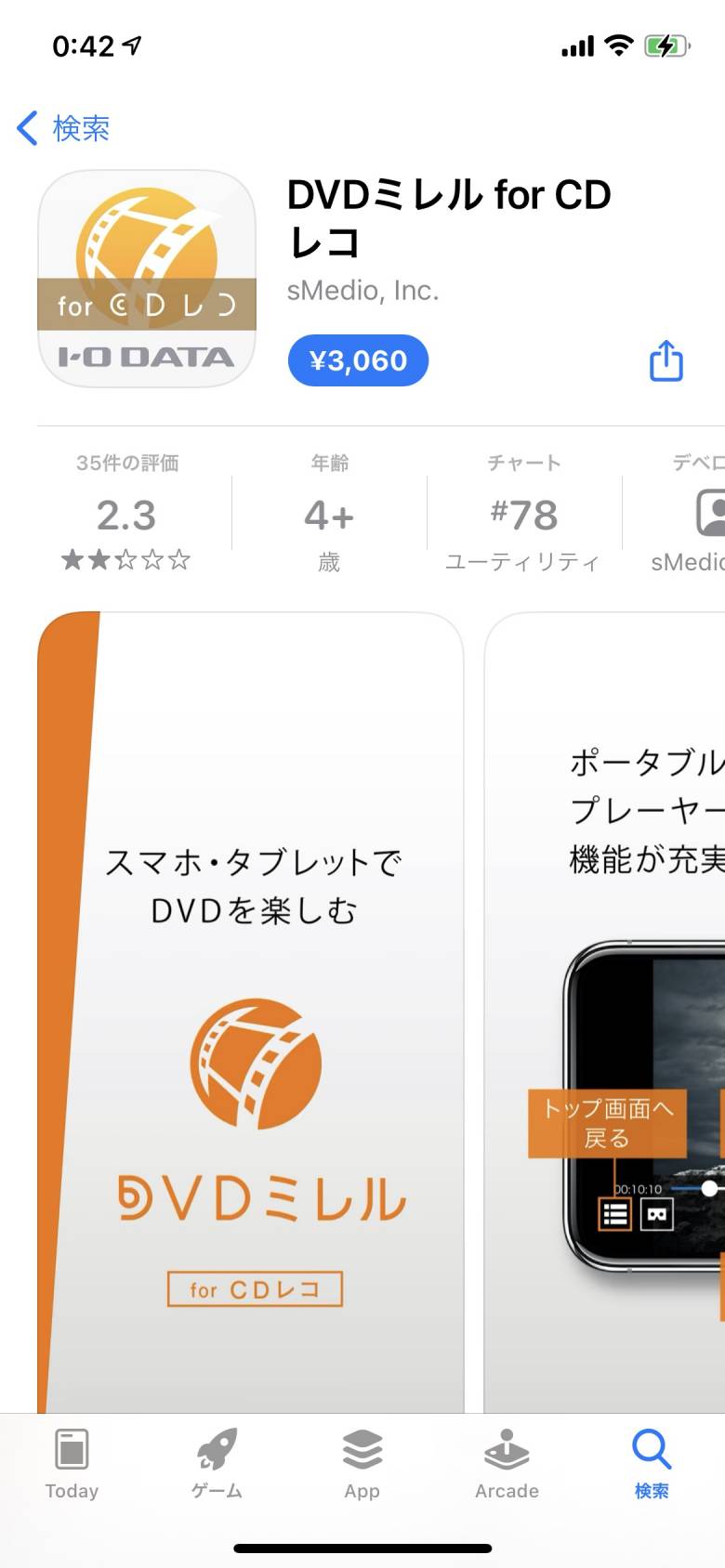
イコライザーはないものの、アプリ自体はかなり良くできており、この部分がCDレコ・CDレコ5を魅力的なアイテムに引き上げていると感じました。
CDレコレビューはこちら

14. IODATA LCD-CF131XDB-M
IODATA「LCD-CF131XDB-M」は13.3インチのモバイルディスプレイです。
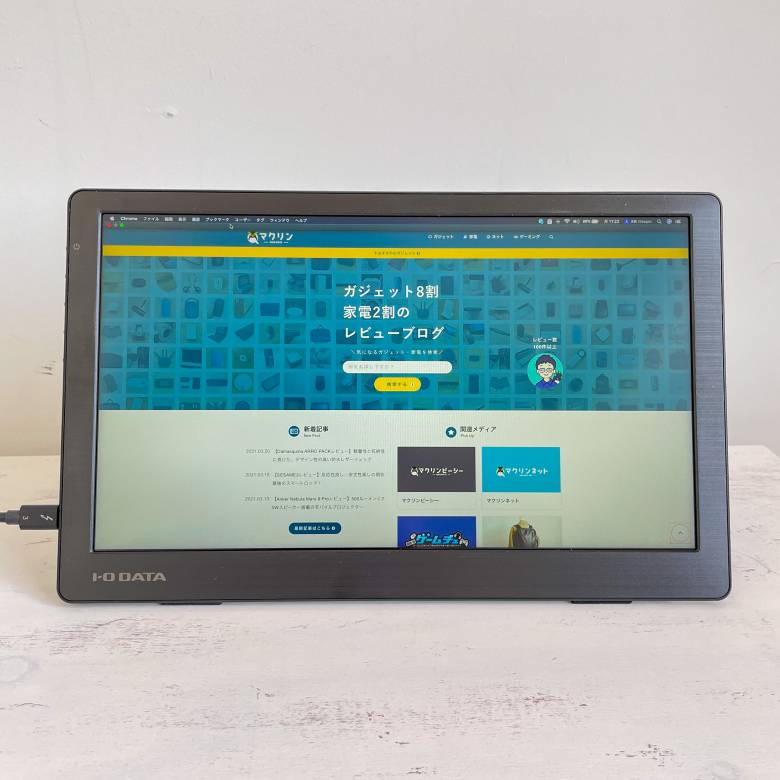
重量は約700gと抜群に軽く、バッグに忍ばせても負担にならない重さです。

ADS液晶(開発元は異なるがIPSと中身は同じ)で視野角が広く、斜めからみたときも画像や文字が鮮明に見れます。

HDMIケーブルでも映像出力できるものの、同時に電源アダプターともつないで給電する必要があります。
一方USB-Cケーブルなら、映像出力と給電を兼ねているため、ケーブル1本でPCと簡単に接続でき、ふだん使うなら断然こちらです。
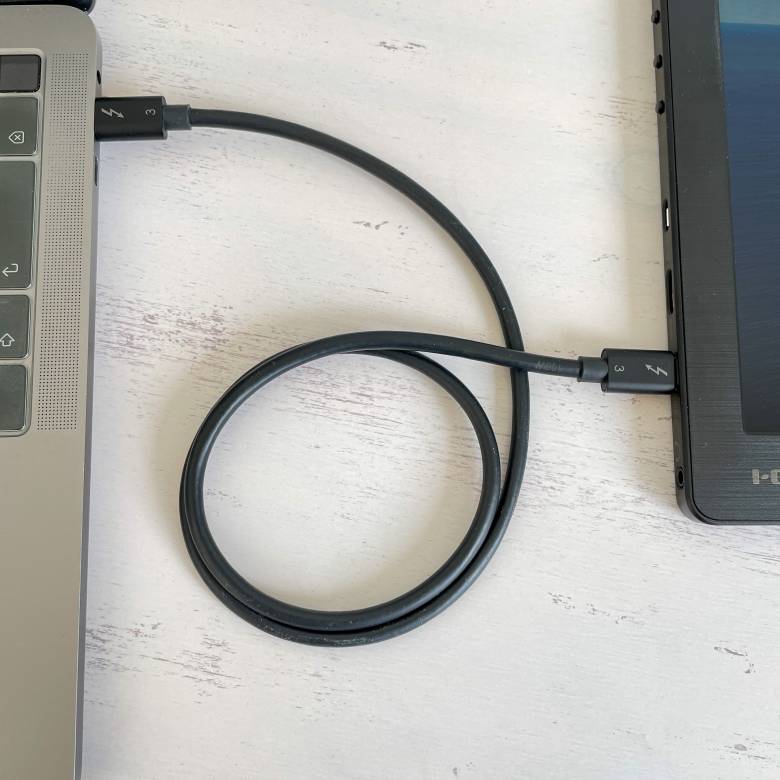
ケーブルが1本あればパソコンとつなげられるのは想像以上に便利。
ただし、DisplayPort Alt Mode対応のUSB-Cケーブルを必ず買うようにしましょう。
ベゼルは正直太めですが、IODATAは剛性確保のため、太いベゼルをあえて採用しています。




Amazonで買うべき便利グッズまとめ
本記事は「【2023年】Amazonで買うべき便利グッズを電子機器中心に16品厳選してみた」について書きました。
このたび紹介した製品群は、いずれも完成度の高いものばかり。
そのカテゴリーは、モバイルバッテリーから時計・スマートロック・キーボード・プロジェクターと多岐にわたります。
いずれも生活に彩りを与えてくれる便利アイテムなので、この機会にぜひご検討ください。
どうも、マクリン( @Maku_ring)でした。